本記事では「Private Internet Access(略してPIA)」の
メリットとデメリットをはじめ、始め方から使い方まで
徹底的に解説しています。
こんにちは、VPN利用歴6年のかややよ(@kayayayo)です。
ネットワークセキュリティの保護や海外ストリーミング配信を視聴する目的で、VPNを検討しているのではないでしょうか?
VPNサービスを探し回る内に「Private Internet Access」の存在を知って気になられる方も多いはずです。
しかし、大手VPNサービス(NordVPN・ExpressVPN等)と比べるとPIAの知名度は低いので、情報を集めるのに苦労しますよね。



Private Internet Accessの特徴がよく分からない



Private Internet Accessの料金や使い方が気になる
そこで、今回は「Private Internet Access」のメリットとデメリットを紹介します。
他のVPNサービスとの比較を交えて解説しますので、アチラコチラと調べまわる手間を省いていただけます。



PIAで利用できる機能や設定も説明します!
さらに、長所と短所を把握したうえで「PIAを使ってみようかな」と思われた方に向けて、申し込み手順と使い方についても詳しくお伝えします。
「はじめてのVPNサービス選び」という方でもPIAの全容を理解できるように分かりやすく解説していますので、ぜひ最後までお付き合いください。
Private Internet Accessの申し込み手順や使い方をサクッと知りたい方は、コチラ(Private Internet Accessの導入手順【約5分で完了】)からご覧ください。
そもそもPrivate Internet Accessとは?
Private Internet Access(略してPIA)
PIA を利用してインターネット接続を暗号化することで、通信データの盗聴防止と地域限定コンテンツ(VOD等)へのアクセスが可能となります。
2010年から続くVPNプロバイダ業界の老舗として、今では世界中で3,000万人のユーザーが利用しています。
| 運営企業 | Kape Technologies |
|---|---|
| 本拠地 | アメリカ合衆国 |
| VPNサーバー数 | 35,000台以上(91カ国) |
| 暗号化アルゴリズム | AES-128bit / AES-256bit |
| プロトコル | OpenVPN/ WireGuard / IPsec(IKEv2) ※IKEv2はiOSアプリのみ利用可 |
| 対応OS・ブラウザ | Windows / MAC / iOS / Android / Linux / Chrome / Firefox / Opera / SmartTV / VPNルーター |
| サポート | メール / ライブチャット |
| 公式サイト | https://www.privateinternetaccess.com/ja/ |



PIA の運営企業は「ExpressVPN」「CyberGhostVPN」と同じ
Kape Technologies(ケープ)です。
Private Internet Accessを利用するメリット
まずはメリットから紹介します。
Private Internet Access
- VPNプロパイダの中で利用料金が最安
- 通信速度が速くて快適
- VPNの同時接続台数が無制限
- 通信記録を収集しないノーログポリシー
- カスタマイズオプションが豊富
- 使い方がとても簡単
- 30日の返金保証があるので安心
VPNプロパイダの中で利用料金が最安
Private Internet Accessの最大の強みは、料金設定の安さにあります。
大手VPNプロバイダと比べてみると一目瞭然です。
| サービス名 | 1ヶ月 | 6ヶ月 | 1年 | 2年 | 詳細 |
|---|---|---|---|---|---|
| NordVPN | 1,970円 | – | 9,900円 | 15,840円 | 公式サイトを見る |
| ExpressVPN | 1,917円 | 8,878円 | 14,801円 | – | 公式サイトを見る |
| MillenVPN | 1,738円 | – | 7,128円 | 9,504円 | 公式サイトを見る |
| CyberGhost VPN | 1,969円 | 6,600円 | – | 9,152円 | 公式サイトを見る |
| Private Internet Access | 1,480円 | 5,520円 | – | 7,020円 | 公式サイトを見る |
どのプランを切り取ってもPIAが最安価格となります。
2年契約ともなると、他のVPNサービスが提供する1年プランよりも安くなるという破格の価格設定です。



2年プランを月額換算すると「292円」なので
スタバのアイスコーヒー1杯分より安い!
PIAは短期でも長期でもお手頃価格で財布に優しいサービスと言えます。
とはいっても、「安かろう悪かろう」では使う意味がないですよね。
Private Internet Accessの強みは価格だけではありません。
続いて、サービスの性能面を掘り下げていきます。
通信速度が速くて快適
VPNを使った通信はデータを暗号化するためにVPNサーバーを経由します。
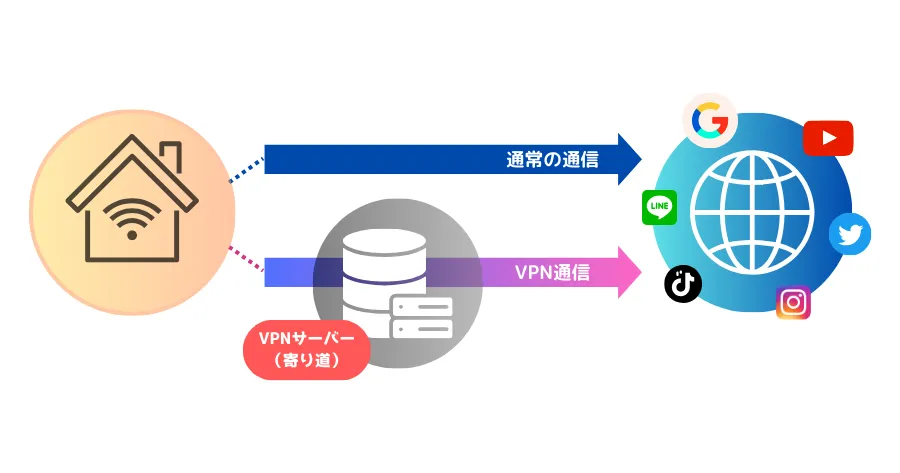
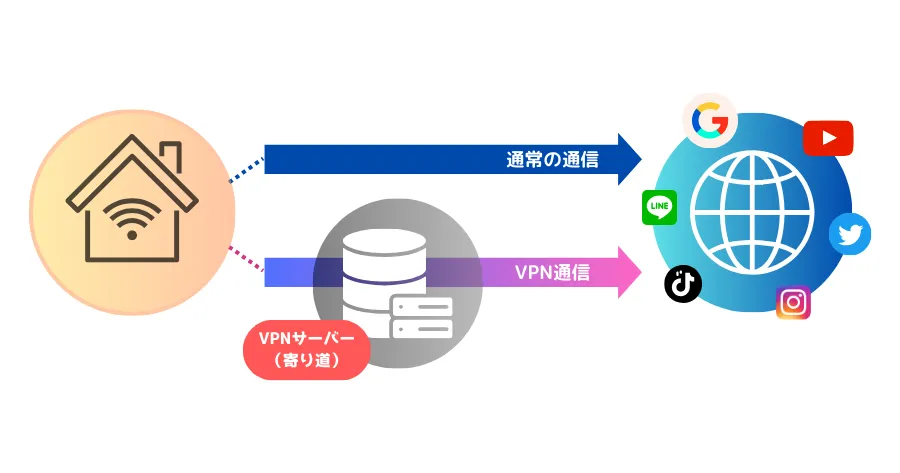
PIAに限らず、VPNサービスを使えば必ず「VPNサーバーに寄り道」することになるので、通信速度の遅延やパケットロスは起きてしまいます。
通信速度と安定性の面で重要になるのが、サーバーの設置台数です。
VPNネットワークの規模が小さければ、「地理的に近いサーバーがない」「一つのサーバーにアクセスが集中する」といった問題が起きてしまい通信スピードがノロノロになるからです。
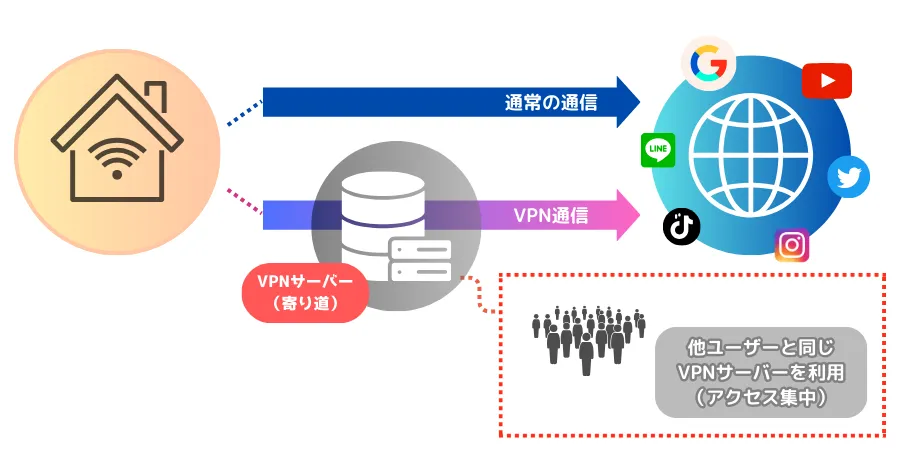
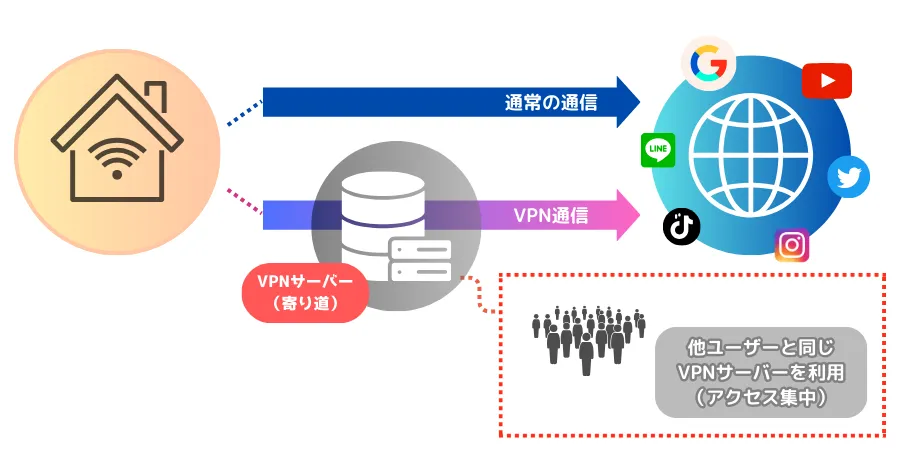
PIAでは91カ国35,000台以上の大規模なVPNサーバーが用意されています。
ネットワークの規模を分かりやすくするため、他のVPNサービスと比べてみます。
| サービス名 | ロケーション | サーバー設置台数 |
|---|---|---|
| NordVPN | 61カ国 | 6,000台以上 |
| ExpressVPN | 105カ国 | 3,000台以上 |
| MillenVPN | 53カ国 | 1,300台以上 |
| CyberGhost VPN | 100カ国 | 11,569台以上 |
| Private Internet Access | 91カ国 | 35,000台以上 |
サーバー設置台数は他の大手よりも圧倒的に多いことが分かります。
ネットワークが規模は大きいほど利用者による帯域の競合を効果的に分散させることが可能になるので、通信速度の低下を最小限に抑えることが出来ます。
実際にPIAを使って通信速度を計測しました。
左が通常回線(PIA未使用)の数値で、右がPIAを使ってアメリカのVPNサーバーを経由した時の数値です。
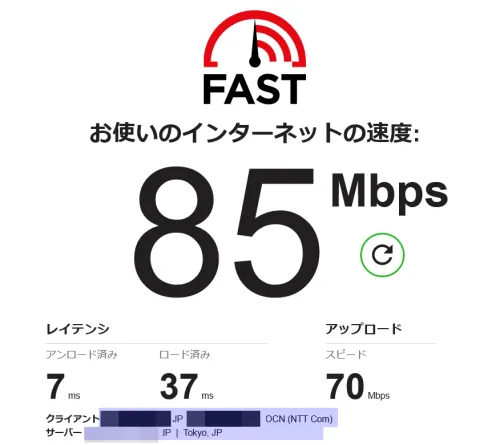
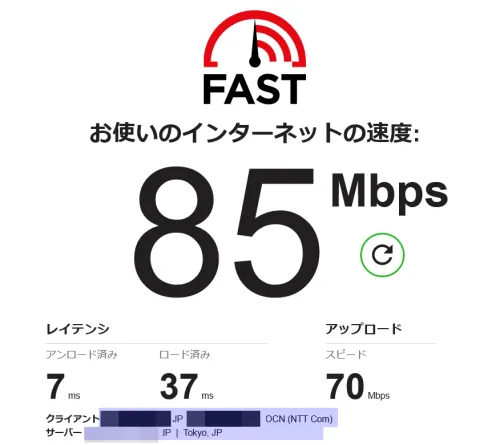
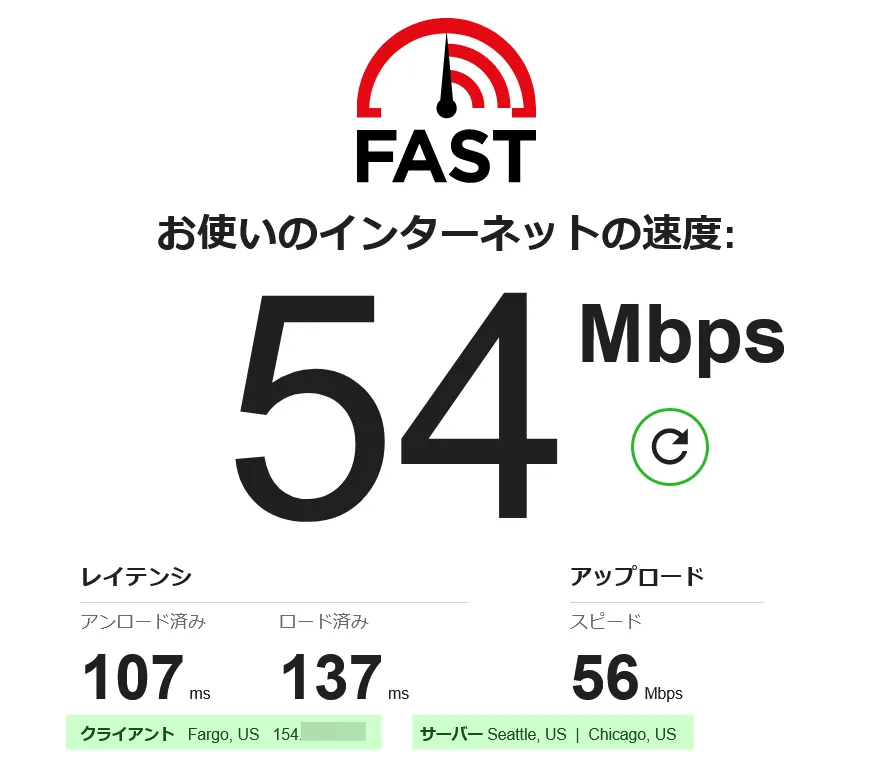
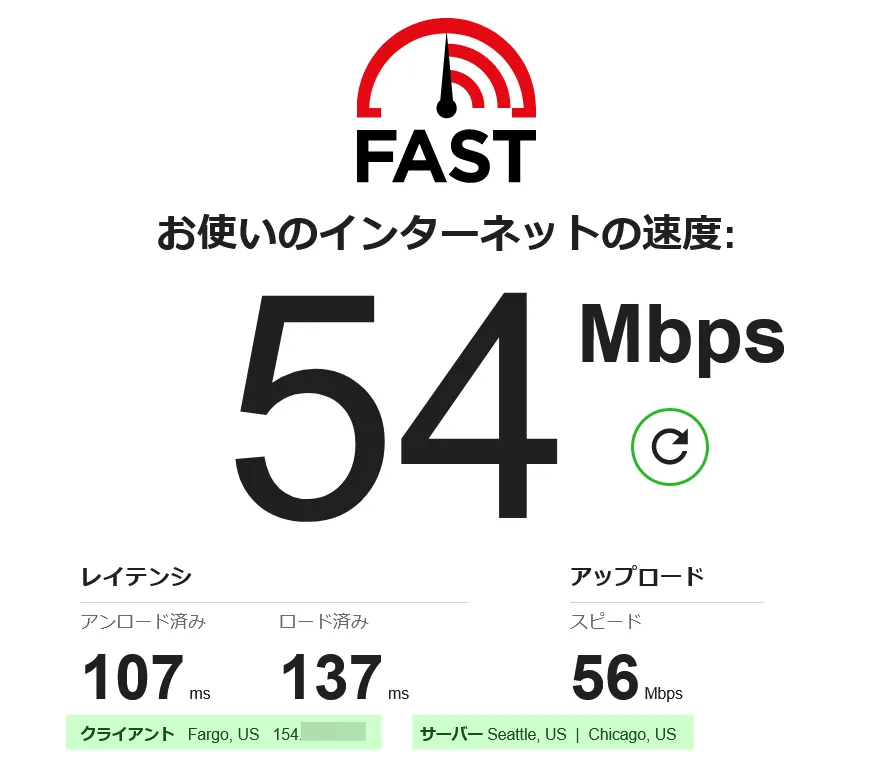
結果は「85Mbps」から「54Mbps」となりました。
日本とアメリカは地理的に距離が離れているので、通信遅延は避けられないものの高解像度動画(4K)の視聴にも十分耐えられる範囲に抑えられています。



4K動画を快適に再生できる目安は「20Mbps~25Mbps」です。
比較対象として、ネットワーク規模が小さいノートンVPN(サーバー設置数:世界29カ国1000台)でも同じように測ってみます。
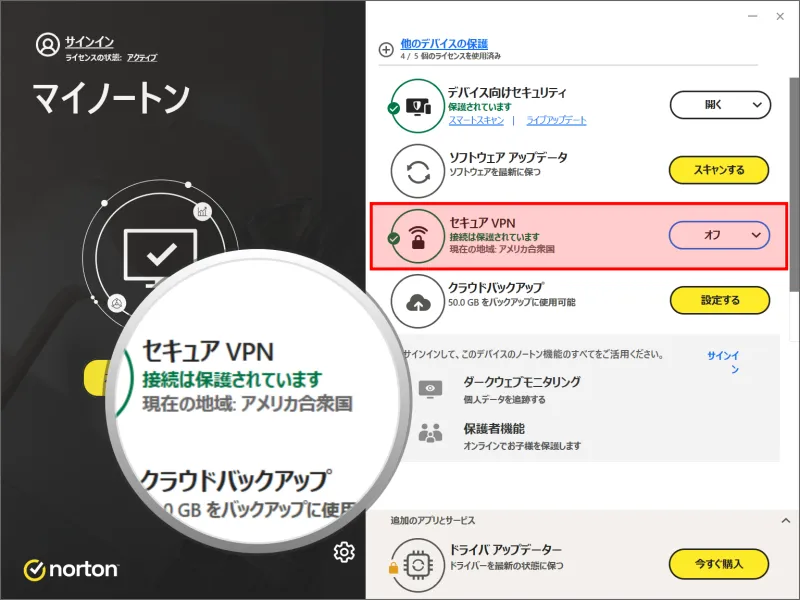
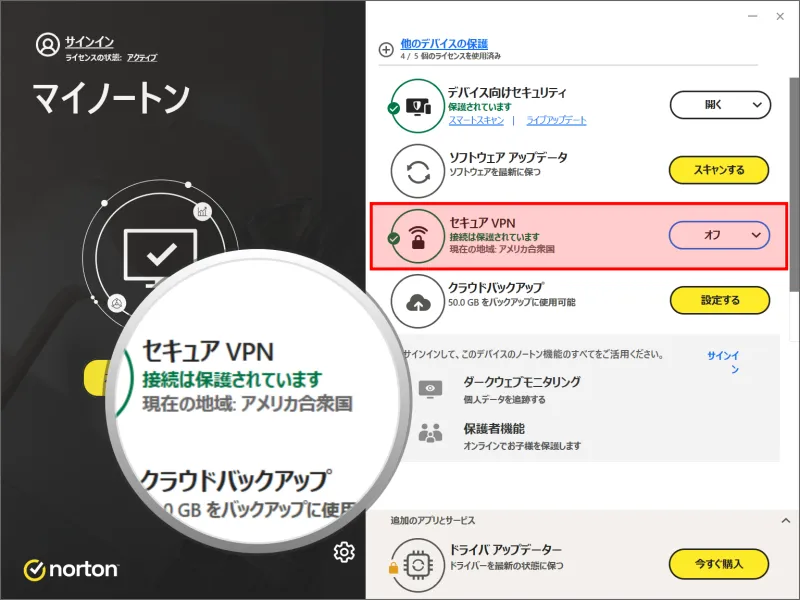
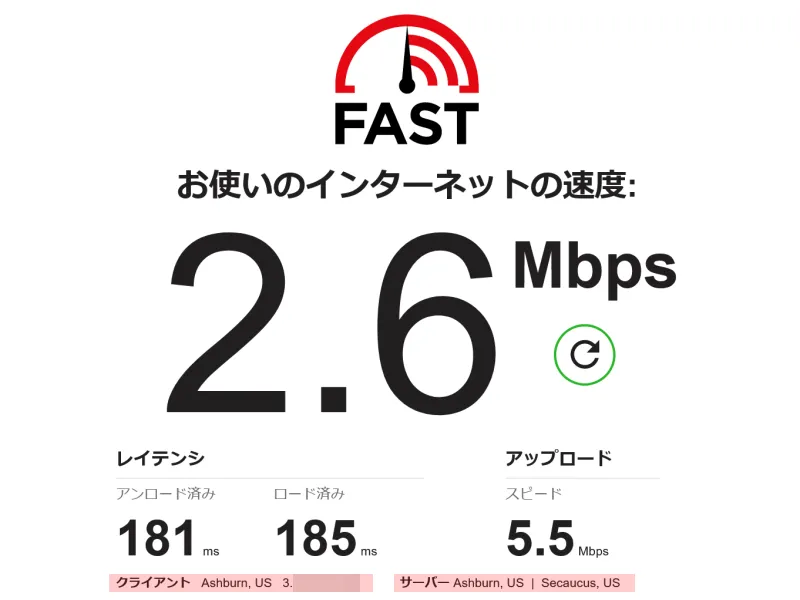
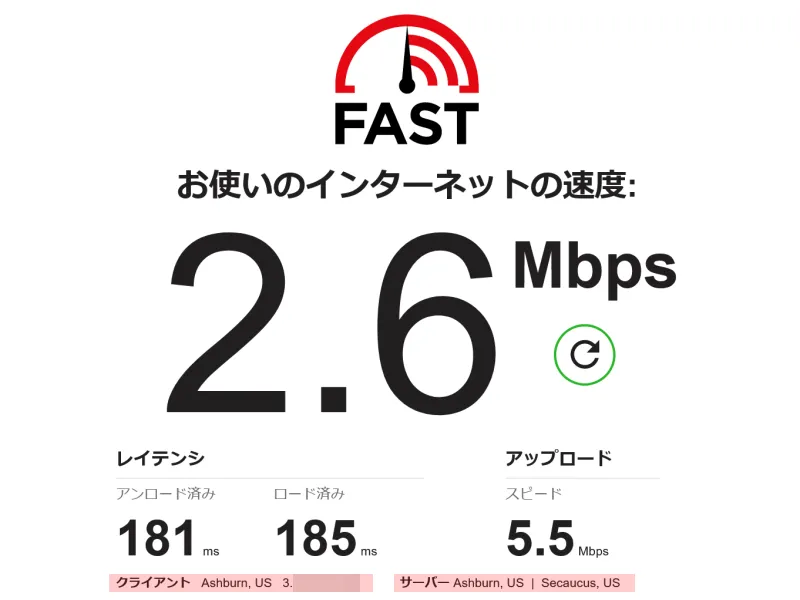
「85Mbps」から「2.6Mbps」までドッカンと落ちました。
この数値だとウェブサイトの閲覧は何とか耐えられても、動画の視聴ではカクカクするなどの問題が出てきます。
利用するVPNサービスによって、通信速度の速さと安定性が全く違ってくることが分かります。
VPNの同時接続台数が無制限
PIAは同時使用できるデバイスの台数に制限がありません。
所有する「デスクトップパソコン、ノートンパソコン、スマートフォン、タブレット」を好きなだけVPNに接続できます。
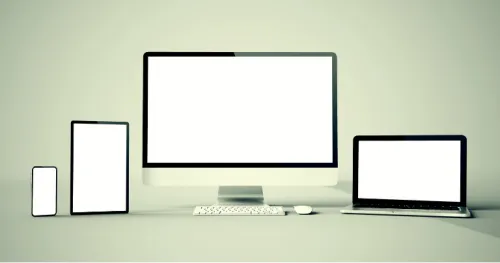
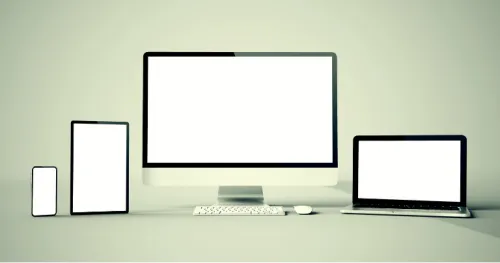
家族と暮らしている場合は、全員分の端末をVPNに接続してプライバシーを保護することも可能です。
この台数無制限が大盤振る舞いであることは、他社サービスと比較するとハッキリと分かります。
| サービス名 | 同時接続台数 |
|---|---|
| NordVPN | 6台 |
| ExpressVPN | 8台 |
| MillenVPN | 10台 |
| CyberGhost VPN | 7台 |
| Private Internet Access | 無制限 |
上限台数を気にして管理するのは結構面倒くさいので、無制限はとても大きなメリットとなります。
PIAも当初は10台の制限がありましたが、2023年に無制限へと拡張されました!
通信記録を収集しないノーログポリシー
ノーログポリシーとは、VPN利用ユーザーの通信内容や活動ログを一切記録しない方針を指します。
Private Internet Accessは、通信に関する記録を収集しないノーログポリシーのVPNプロバイダです。
VPNを利用する上で、プライバシーデータの取り扱いは非常に大切なポイントとなります。
なぜなら、インターネット上での活動を匿名化する目的で使用しているにも関わらず、サービスの運営側に秘密を握られてしまっては意味がないからです。
とはいえ、どれだけ運営会社が「ノーログポリシー」を謳ったとしても、外部機関など第三者の証明がなければ安心できませんよね。
PIAは世界最大の会計事務所であるDeloitte社から監査を受けて、VPNサーバー構成や運用体制にユーザーを追跡・特定する設計が存在しないことが実証されています。



レポートは英語で書かれています。
文章のコピー&ペーストが出来ないので、翻訳ツールを使用したい時はOCR(工学的文字認識)に通してテキスト変換してください。
長いレポート本文を要約すると次のとおりです。
- セッション情報の痕跡を防ぐためのログ無効化設計が適切に行われている
- 万が一、サーバーのログ記録機能が有効になった時は自動的にシャットダウンされる
- PIAのサーバーはRAMモジュール(ランダムアクセスメモリ)で運用しているため再起動と同時に情報は全て消去される
つまり、ユーザー情報に関連付けられるデータを収集できないシステムであると結論づけられています。
実際、PIAはアメリカで過去数回の裁判で通信記録の開示を求められましたが、「アクティビティ記録は存在しないため証拠の提出が出来ない」と証言したうえで、結果的に裁判所にてPIAの主張が認められています。
PIAのノーログポリシーは透明性が極めて高いので安心して利用できます。
カスタマイズオプションが豊富
業界最安のVPNサービスなので「使える機能が少なそう」といった印象を持たれがちですが、Private Internet AccessはVPNに求められるオプションが備わっています。
| オプション項目 | 説明 |
|---|---|
| 自動接続設定 | VPNが自動的に接続されるように設定する機能 |
| プロトコル設定 | VPNプロトコルを設定する機能 |
| DNS設定 | 特定のDNSを利用する機能 |
| キルスイッチ設定 | VPNが切断された時、インターネット接続を自動で遮断する機能 |
| スプリットトンネリング設定 | 特定のアプリを指定してVPNの有効化・無効化を設定する機能 |
| 広告・トラッカー・マルウェアブロック設定 | 広告、トラッキング、マルウェアから保護する機能 |
| プロキシ設定 | VPNトラフィックをプロキシサーバーに経由させる機能 |
多様なオプションを提供しているので、VPNを使用する目的や環境に合わせて細かく調整することが可能です。
PIAは海外サービスではありますが、パソコン版とスマホ版のいずれも日本語に対応しているため、設定操作で悩むこともありません。
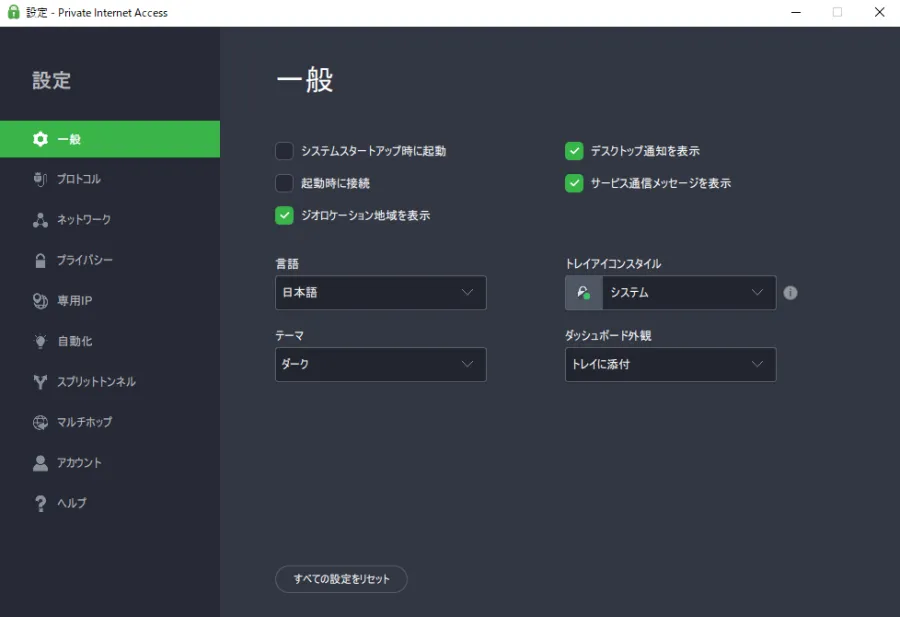
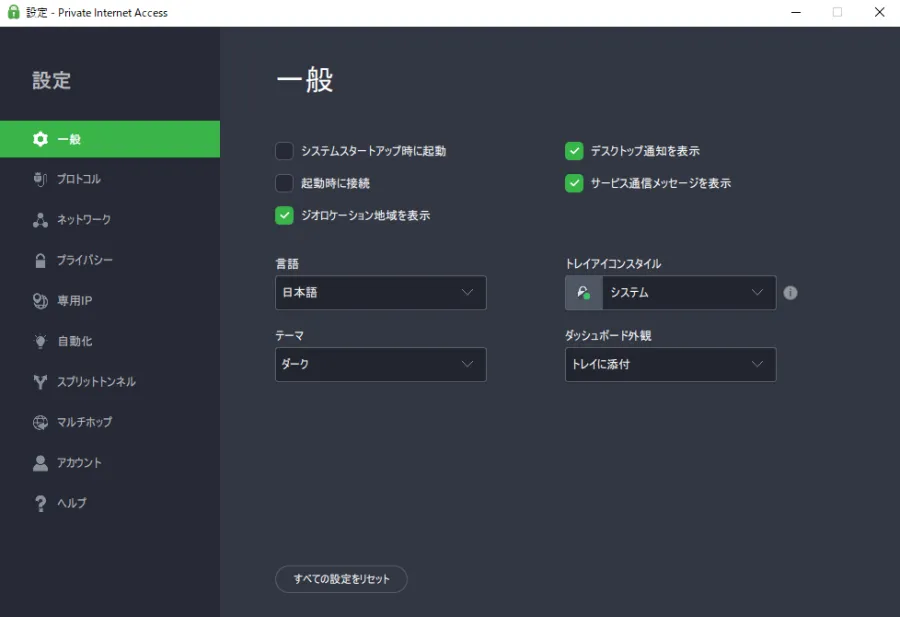



英語表記のVPNサービス(サイバーゴーストWindows版等)だと、どの項目が何を意味しているのかが難解ですが、PIAは一目で理解できます
使い方がとても簡単
どれだけ利用料金が安くて機能が優れていても、使い方が難しかったら実用性に欠けてしまいますよね。
心配ご無用です…。
PIAのインターフェースは非常にシンプルな設計になっているので、VPNの接続・ロケーション変更・切断などの操作が簡単に行なえます。
VPNをはじめて使う人でも頭を悩ませることはありません。
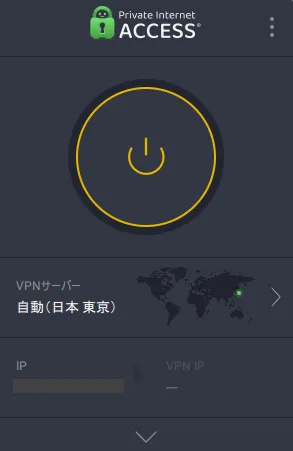
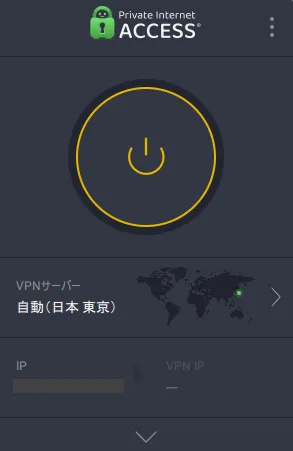
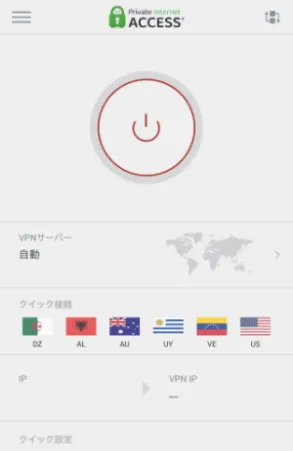
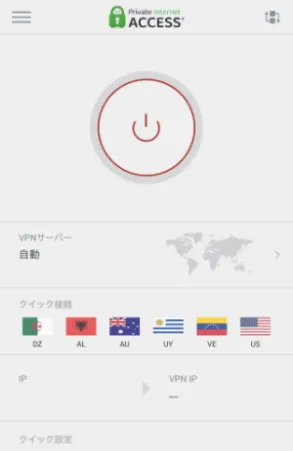
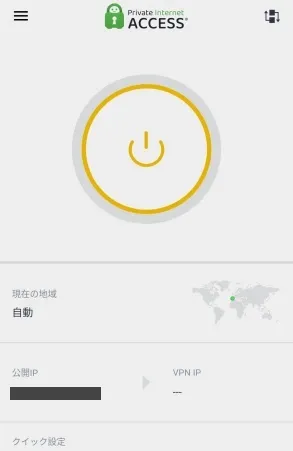
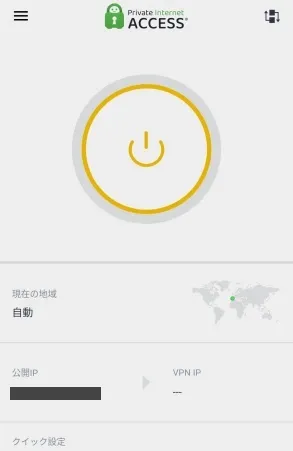



電源マークをポチッと押すだけです!
30日の返金保証があるので安心
Private Internet Accessは、どのプランにも30日間の返金保証が付いています。
実際に使ってみて「目的のVODが視聴できない」「VPNが不要になった」「他のVPNサービスを使いたい」といったことがあれば、PIAのカスタマーサポートに連絡することで全額戻ってきます。
VPNを必要としている用途にPIAが適しているのかじっくりと試すことが可能です。



期待に沿わなかったら無理に使い続ける必要はありません
解約手順は「Private Internet Accessの解約手順」で解説しているので、もし合わなかった時は迷わず返金申請をしてください。
Private Internet Accessのデメリット
料金面や機能面に多くのメリットを持つPIAにも弱点がひとつ存在します。
それは、「一部のWEBページが日本語に対応していない」ことです。
Private Internet Accessは海外企業であるため、公式サイトの一部が英語表記となります。
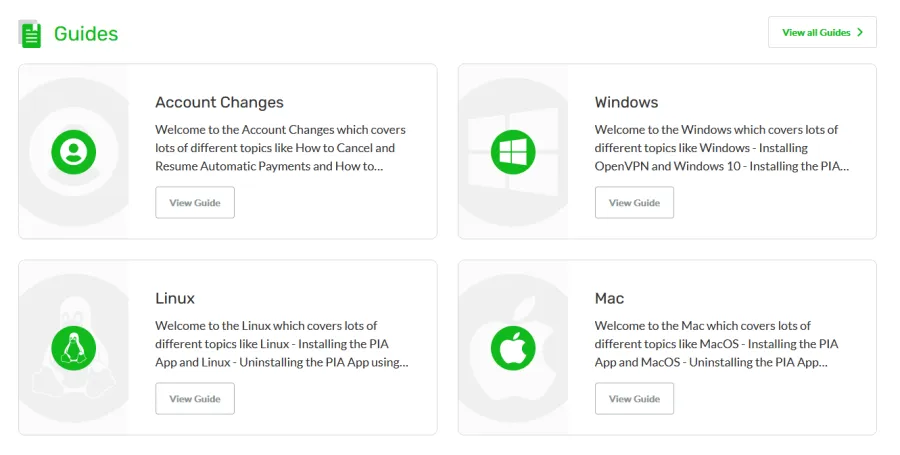
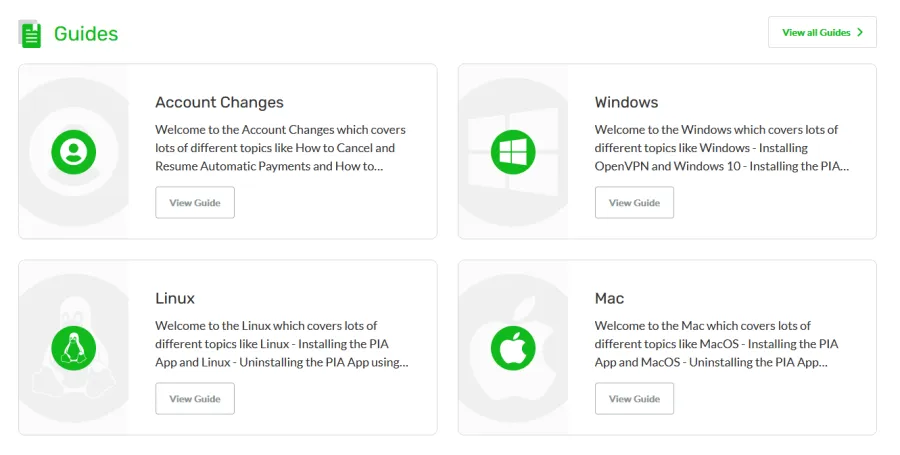
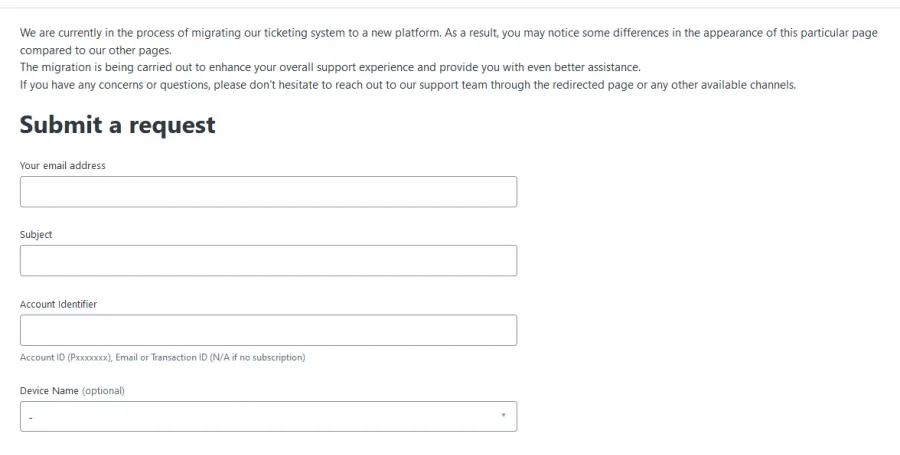
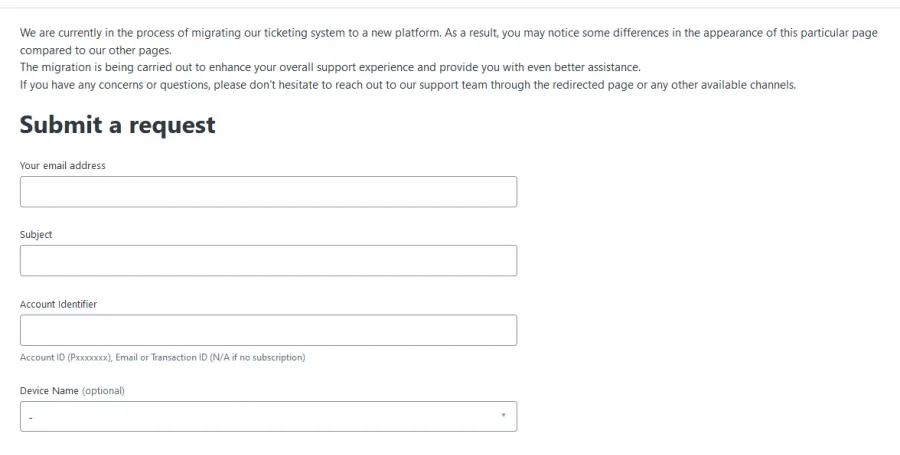
そのため、何か問題が起きた時は翻訳ツールを用いながらキーワードを入力して解決策を探し当てなければなりません。
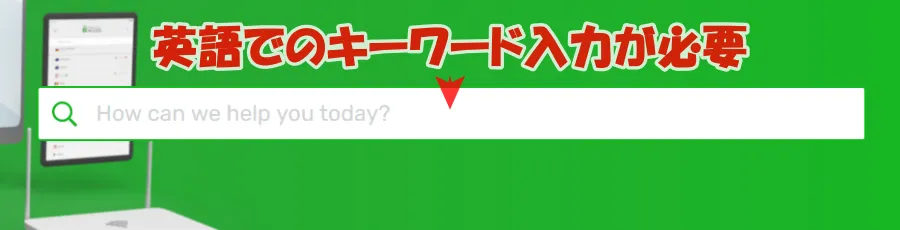
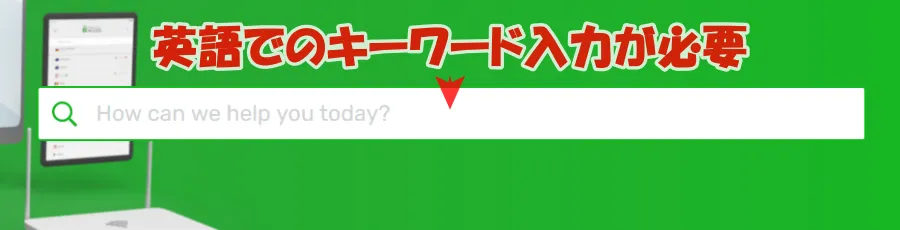
VPNアプリや申込みページなどの大部分は日本語に対応しているとはいえ、調べ物をする時は言語の壁が出てくる点がPIA最大のデメリットです。
すべてが日本語に対応するVPNサービスを利用したい場合は、日本企業が運営する「MillenVPN」を検討してみてください。
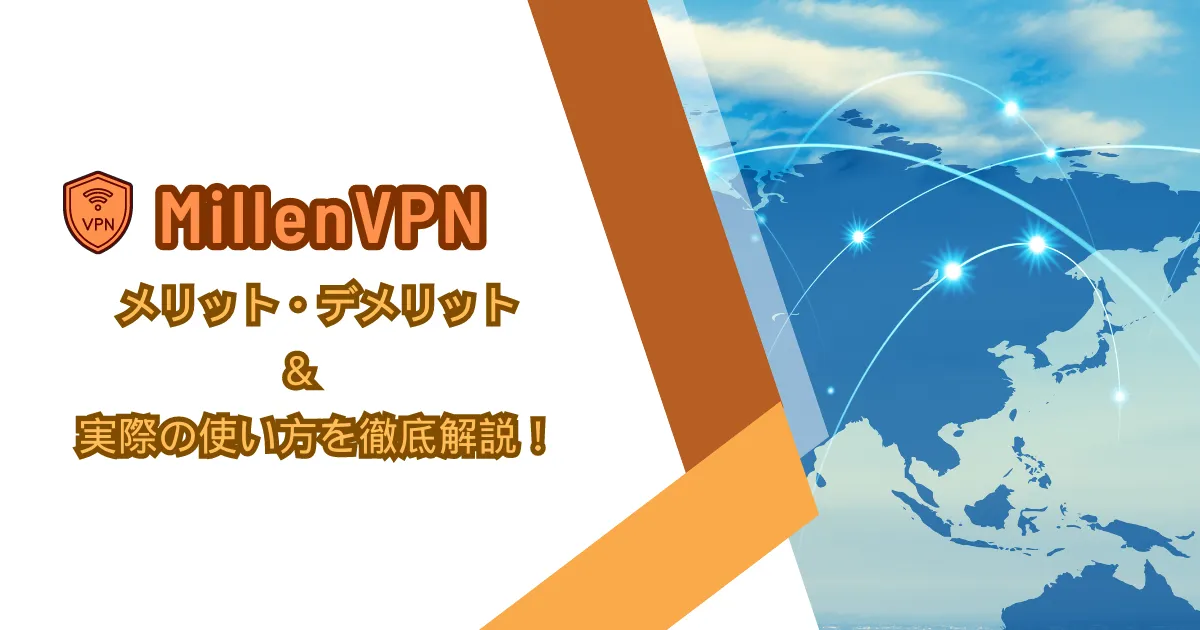
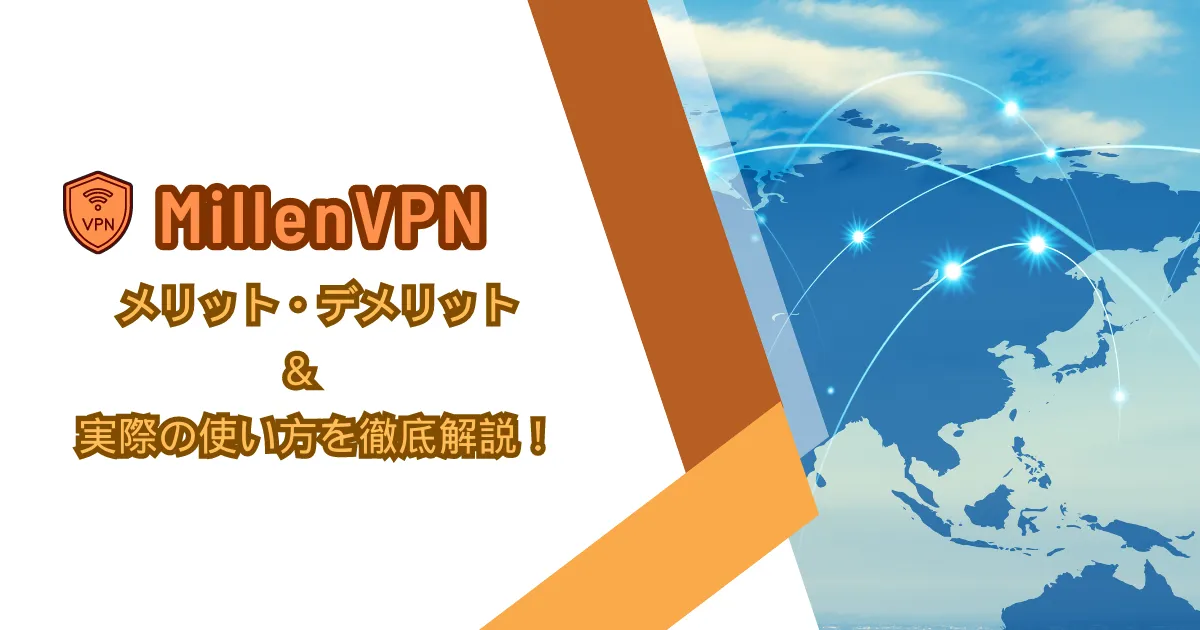
Private Internet Accessはこんな人におすすめ
PIAは次の条件に当てはまる方に最適です。
- 最安料金でVPNを利用したい方
- 通信品質(速度・安定性)を重視する方
- 通信データ記録の取り扱いに慎重な方
PIAの最大の魅力は何といっても、数あるVPNプロパイダの中で最安の料金であることです。
さらにネットワークの規模も最大クラスなので、通信速度の遅延を最小限に抑えられるので快適にウェブサービスを利用できます。
加えて、第三者機関の監査や透明性レポートの提供を通じて、プライバシー保護の遵守も徹底されています。
最安・快適・安心のVPNサービスを使われたい方は、30日返金保証が付帯するPIAの利用をオススメします。
\ 公式サイトをチェック /
Private Internet AccessのFAQ(よくある質問)
PIAの関する「よくある疑問」をまとめました。
- 暗号化アルゴリズム「AES-128bit」「AES-256bit」って何?
-
データを保護するための暗号化技術のことです。
「128bit」と「256bit」は暗号キーの長さを意味しており、数字が大きいほどセキュリティレベルが高くなります。
「AES-256bit」は最も強度の高い暗号化技術なので、政府機関や軍事機関でも採用されています。
「AES-256bit」を解読するには何十億年の歳月が必要なため、現実的に解読不可能と言われています。
※PIAは「AES-128bit」「AES-256bit」のどちらにも対応しています。
- PIAで設定できる「プロキシ」って何?
-
インターネット通信で中継の役割を果たすサーバー(Proxy=代理)のことです。
PIAでは「SOCKS5」プロキシを指定して利用できます。
プロキシにVPNの通信データを転送して再ルーティングすることで、新たなIPアドレスを割り当てることができるので、ウェブサービスの管理者にVPNの利用を知られたくない時などに効果があります。

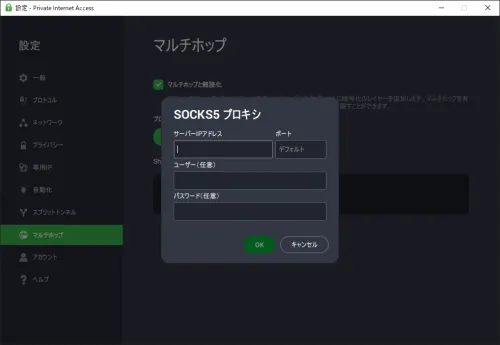
- PIAで設定できる「DNS」って何?
-
DNS(ドメインネームシステム)とは、インターネット通信時にドメイン名をIPアドレスに変換するためのシステムのことです。
VPNを通信データの保護を目的として使用するので、デフォルト設定の「PIA DNS(データ漏洩防止)」から変更する必要はありません。

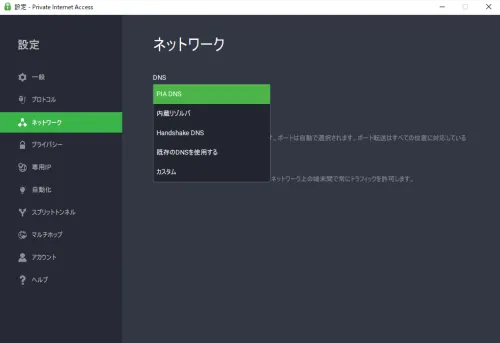
※ネットワークの専門知識がない状態で適当にDNSを変更すると、通信記録(IPアドレス)が第三者(企業・団体)にバレるリスクが大幅に高まります。
- 専用IPは使える?
-
PIAでは自分だけの固有IPアドレスとなる「専用IPアドレス」を取得できます。
ただし、別途料金が発生します。
1ヶ月 750円 6ヶ月 3,840円 1年 7,680円 2年 9,000円 ■専用IPの利用料金 PIAの利用ユーザーと共有するVPNアドレスだと利用できないウェブサービスが存在する時に利用を検討してください。
- トレントは使える?
-
使えます。
PIAは全てのサーバーがp2pトラフィックに対応しています。
- VPNに違法性はないの?
-
日本や欧米を含めてVPNの使用は合法です。
但し、中国・ロシア・イラン・北朝鮮などのインターネットの利用そのものに大きな規制を設けている一部の国はVPNを違法としている場合があります。
Private Internet Accessの導入手順【約5分で完了】
ここからは、Private Internet Accessを使用するための手順を紹介します。
手順どおりに進めるだけで、約5分で完了します。
難しい操作はありません!
Private Internet Accessと契約する
3つのプランの中から、契約したい期間を選択します。
- 1ヶ月
- 1年
- 2年(+2ヶ月無料)
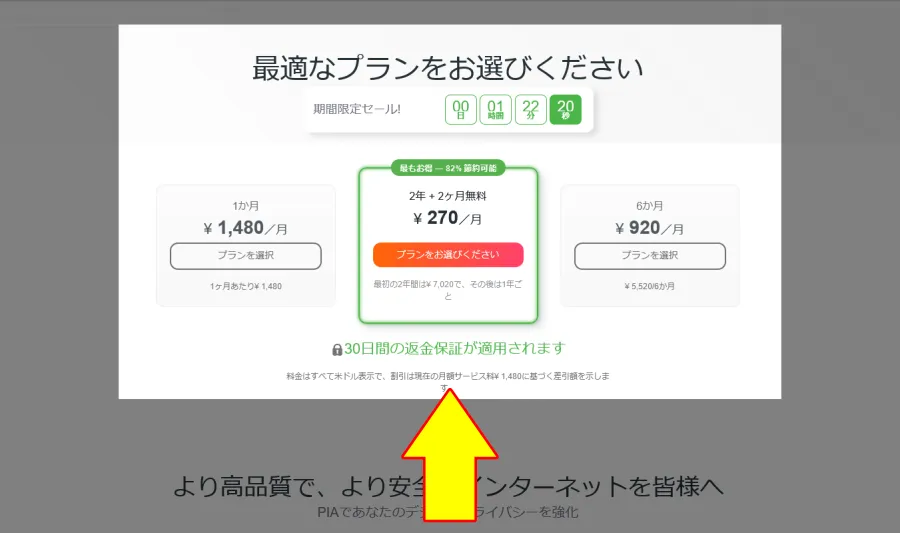
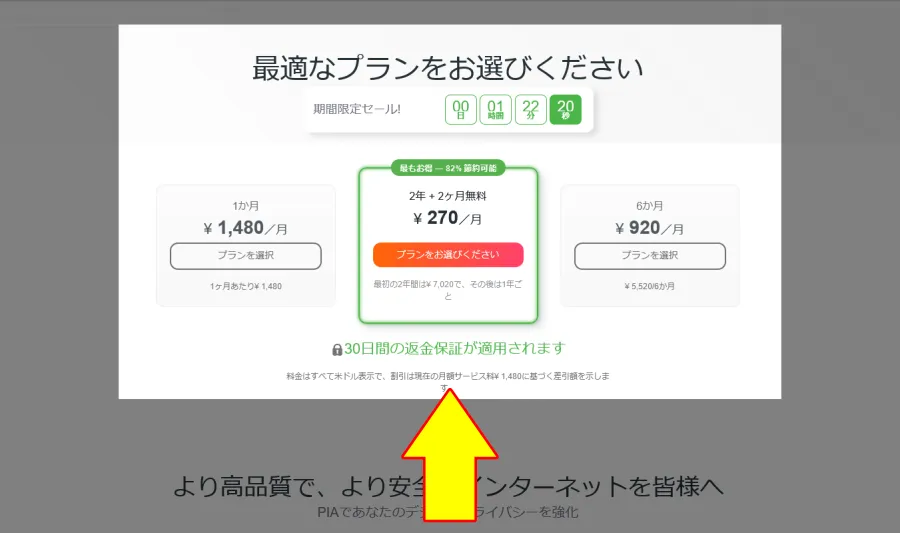



どのプランを選択しても申し込み手順は同じです!
注文内容に誤りがないかチェックします。
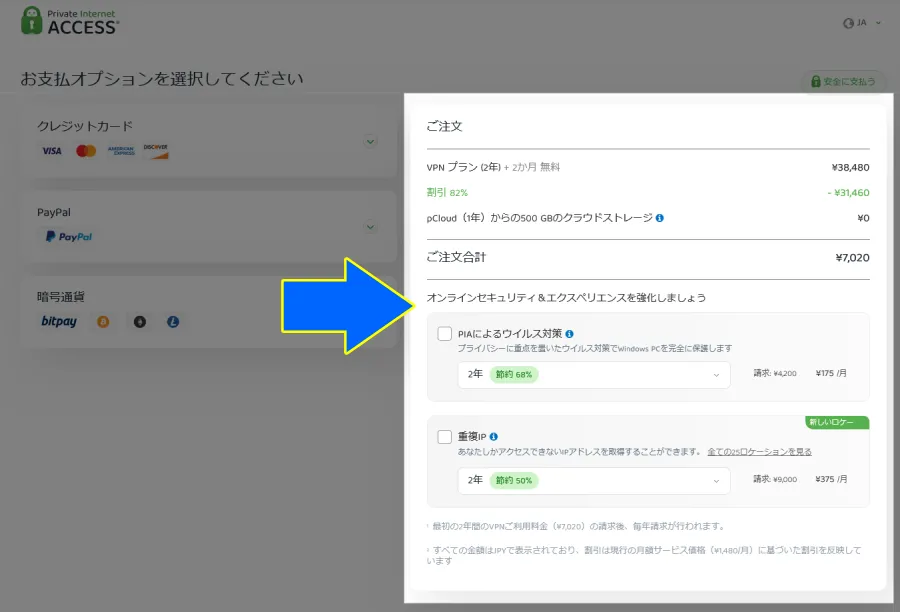
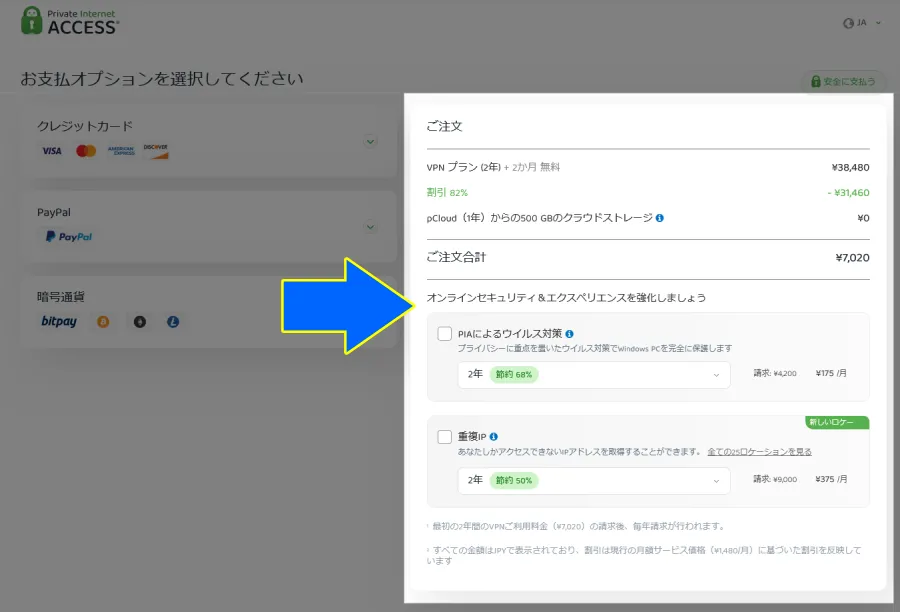
注文内容の一覧では、「ウイルス対策ソフト」と「専用IPアドレス」のオプション(別料金)が表示されます。
VPNを利用するだけなら特に申し込む必要はありません。
※専用IPが必要になれば、あとからでも加入できます。
契約期間と内容に問題がなければ、次の中から支払い方法を選択します。
- クレジットカード
- PayPal
- 暗号通貨
続いて、決済情報を入力したうえで、「今すぐ支払う」をポチッと押します。
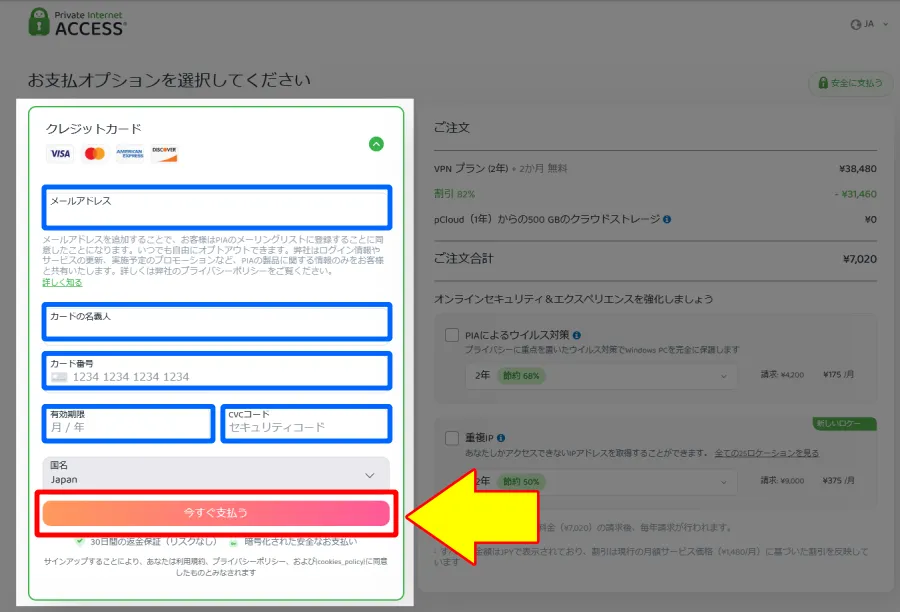
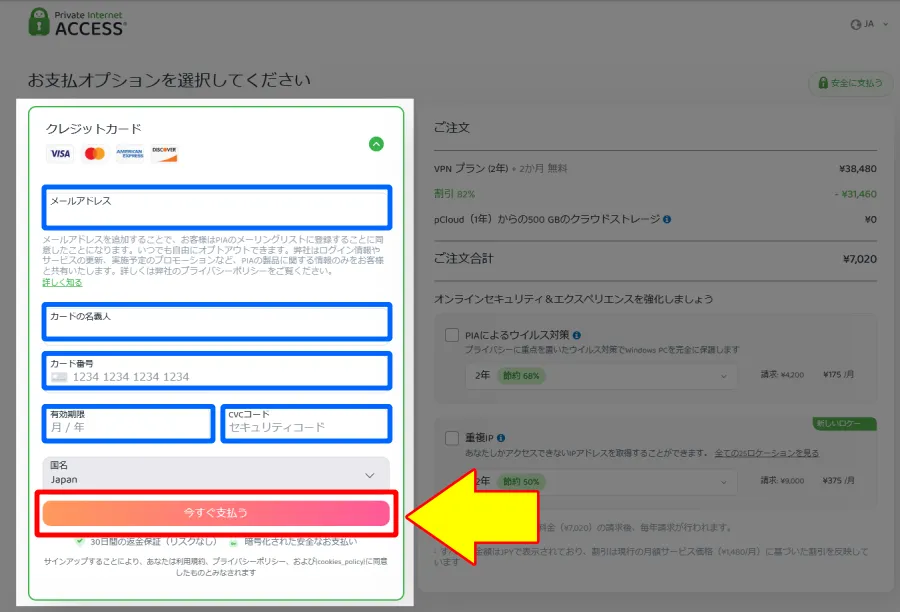
支払い処理に問題がなければ、注文完了画面が表示されます。
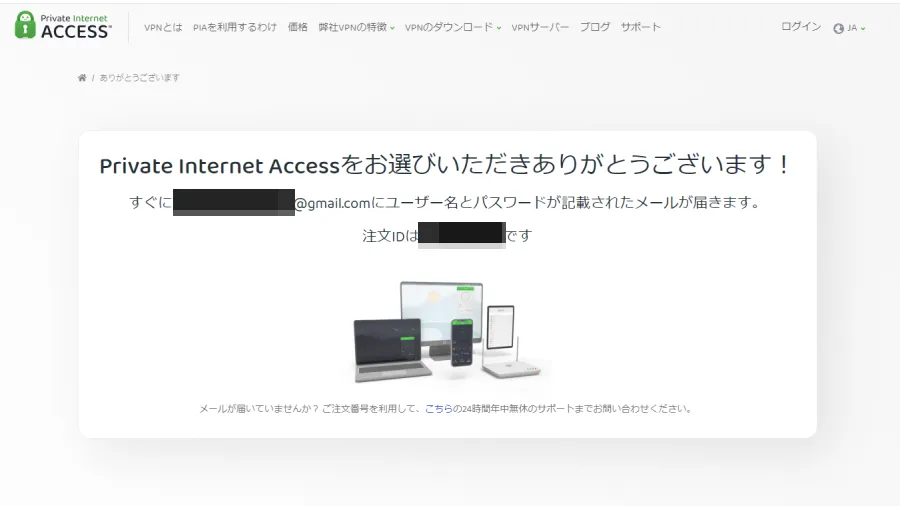
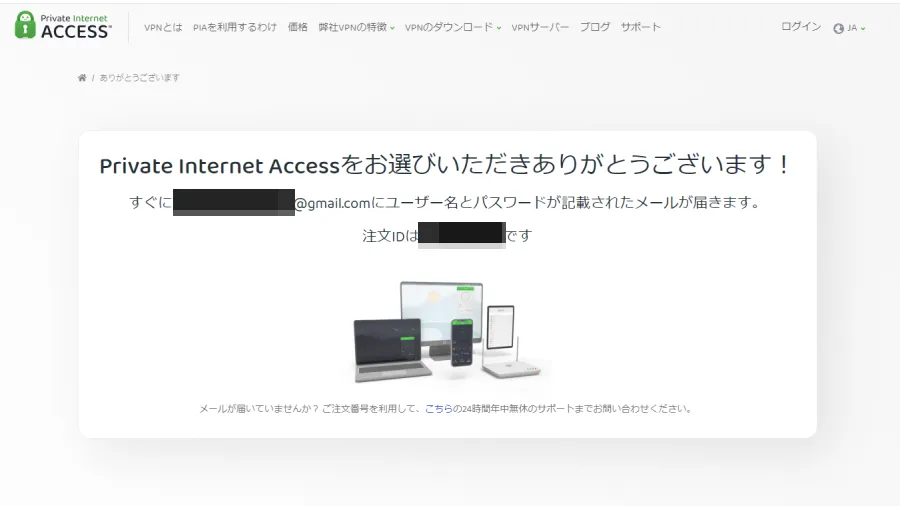
「STEP3」の決済時に入力したメールアドレスの受信BOXを開きます。
「Private Internet Access Account Activated(アカウントのアクティブ化)」の件名メールを確認してください。
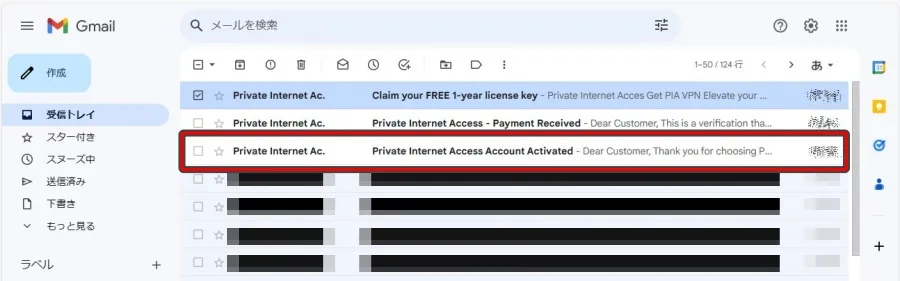
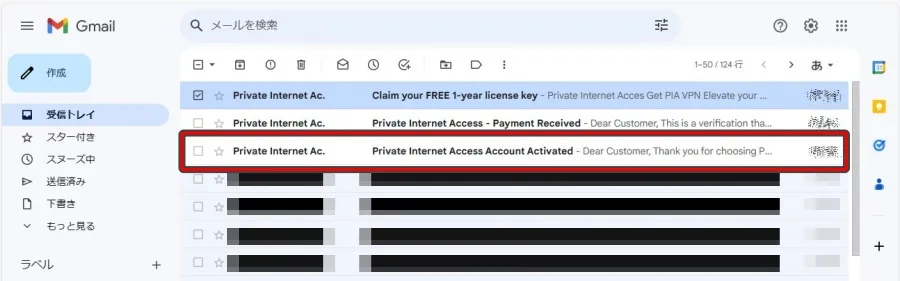
メール本文に記載されている「Username」と「password」をチェックしたら完了です。
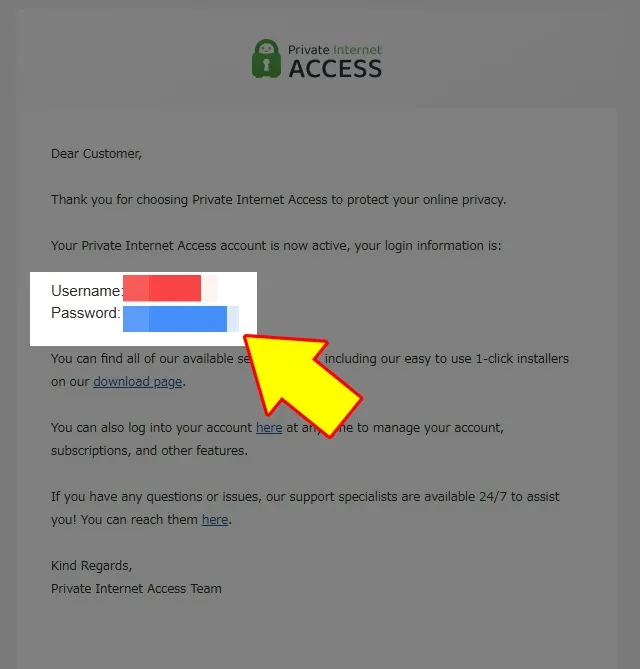
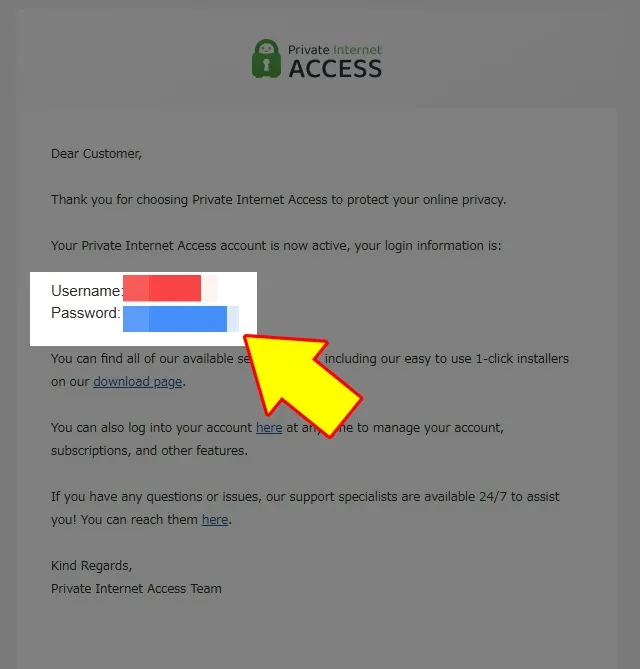
ユーザーネームとパスワードは、Private Internet Access VPNをインストールする時に使用します。
これでPIAの登録手続きはオワリです!
Private Internet Accessをインストールする
契約手続きが完了したら、PIAを使えるようにします。
インストールの手順はOSに応じて異なります。
※「iPhone&iPad」や「Android」をお使いの方は、タブを切り替えて手順を参照してください。
「Download PIA For Windows」ボタンを押して、クライアントをダウンロードします。
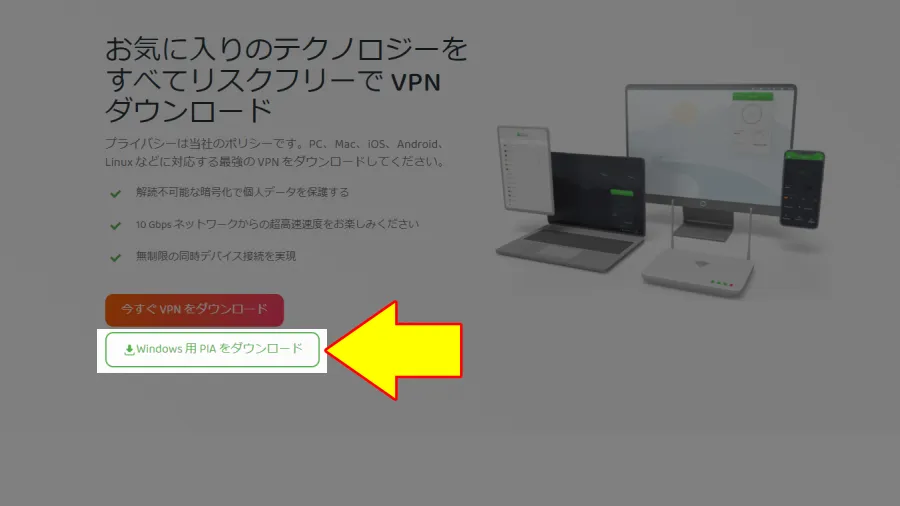
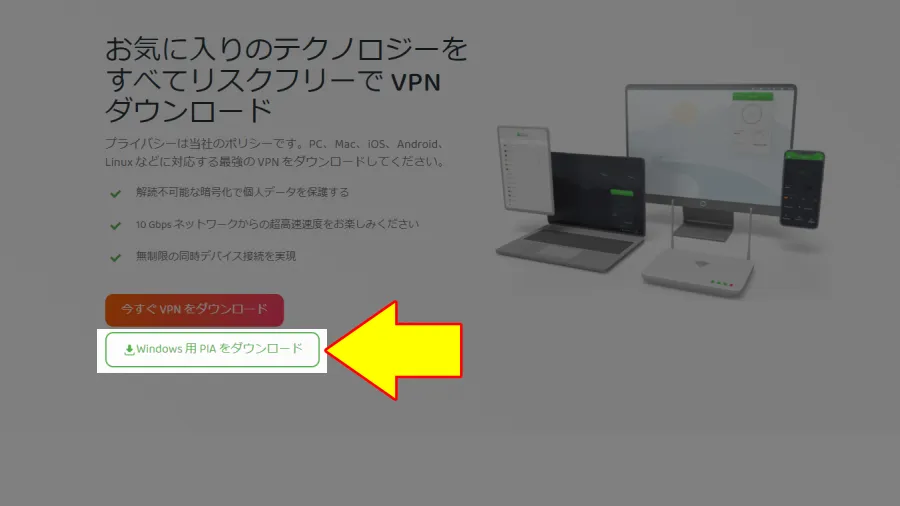
ダウンロードした「pia-windows-x64(exe)」をダブルクリックして実行します。
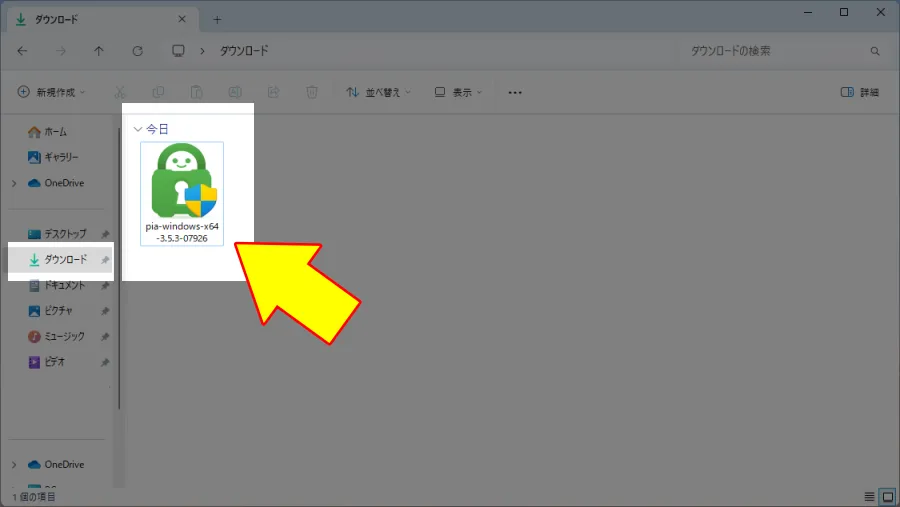
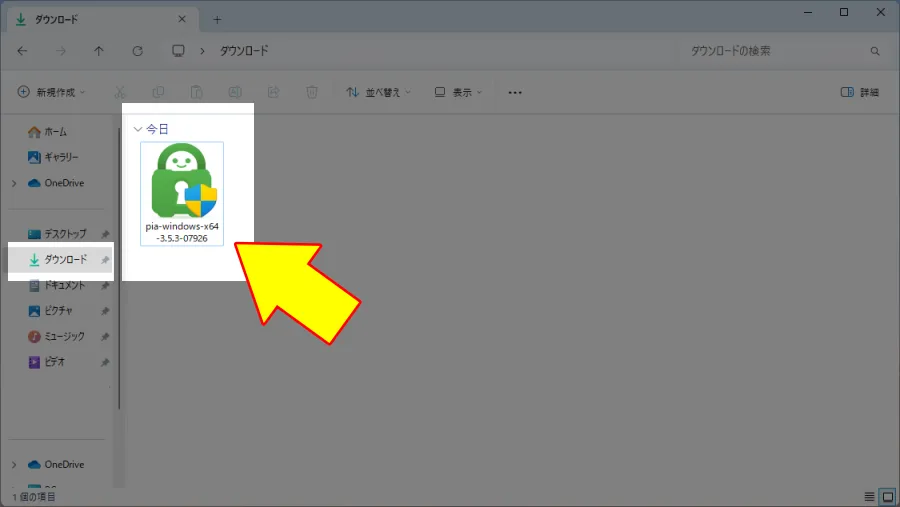
どこにダウンロードされているか分からない場合は、ブラウザ(Google Chrome/Microsoft Edge/Firefox)右上のダウンロード履歴から実行してください。
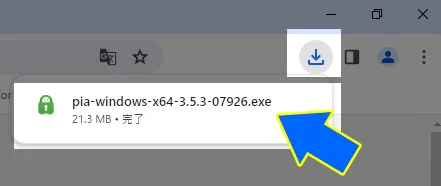
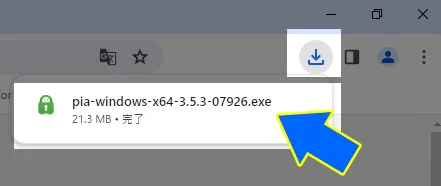
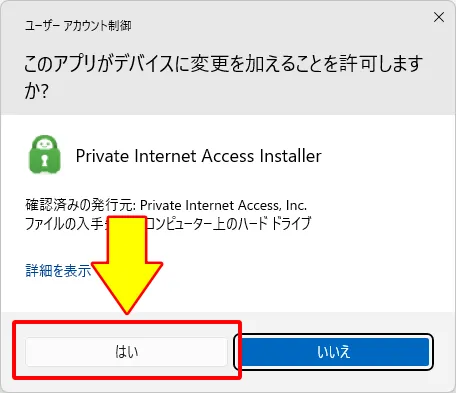
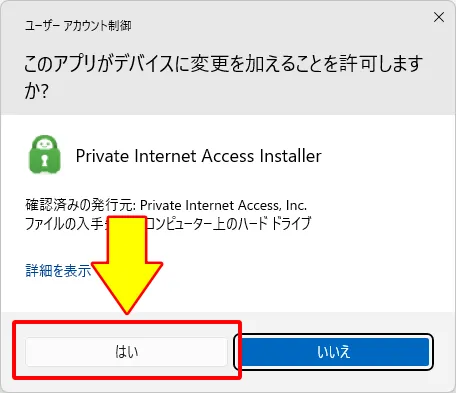
自動的にインストールが行われます。
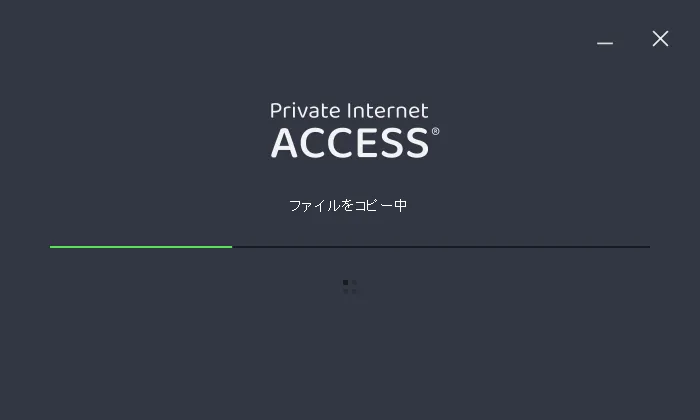
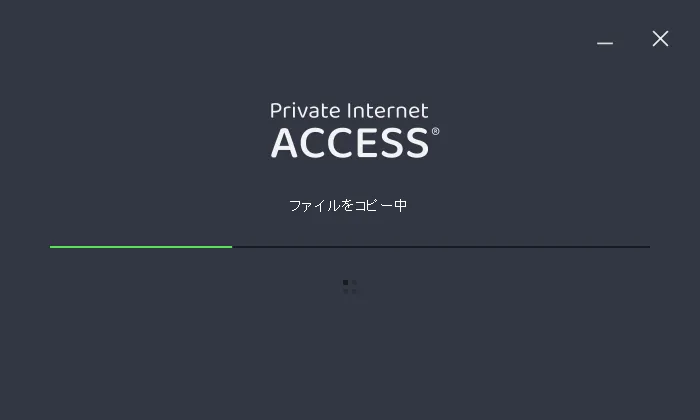
インストールの完了後、数十秒程したら自動的にPrivate Internet Access VPNが起動します。
ログインをクリックしてください。
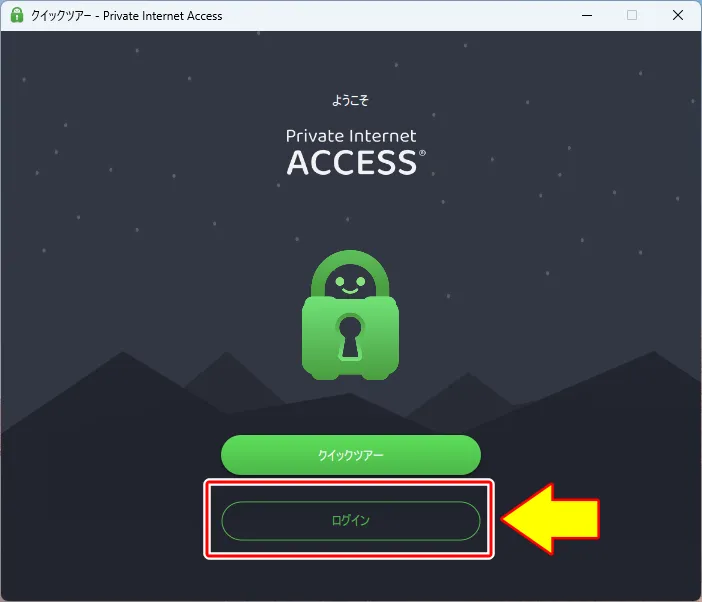
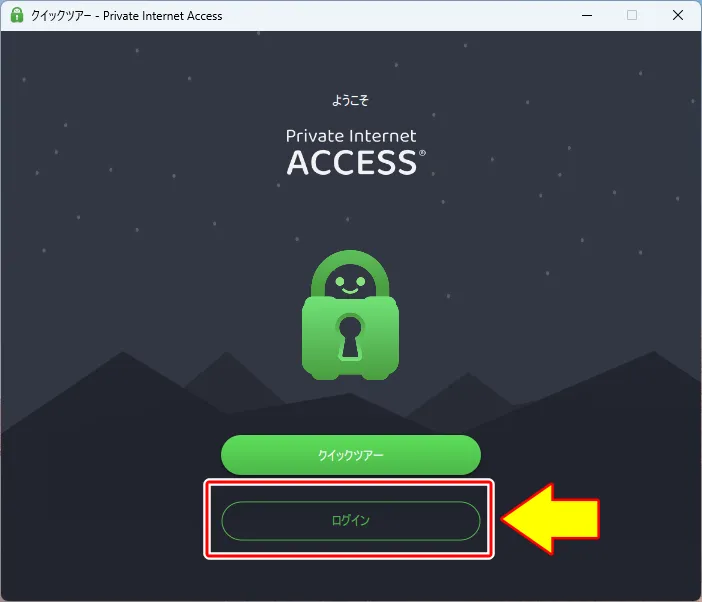
「ユーザー名」と「パスワード」を入力してログインします。
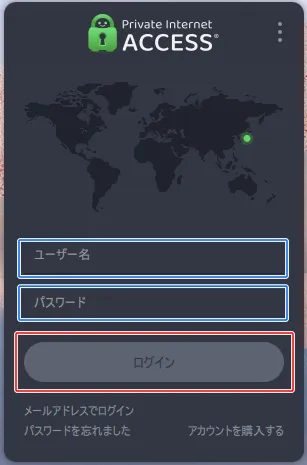
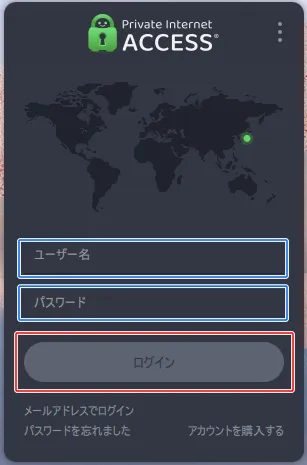
契約手続きの完了時に受けったメールから、ユーザー情報を確認してください。
アプリ以外の場所をクリックすると、ログイン画面が非表示になります。
入力を再開する時は、「タスクトレイ」もしくは「アプリ一覧」のPrivate Internet Access VPNをクリックしてください。
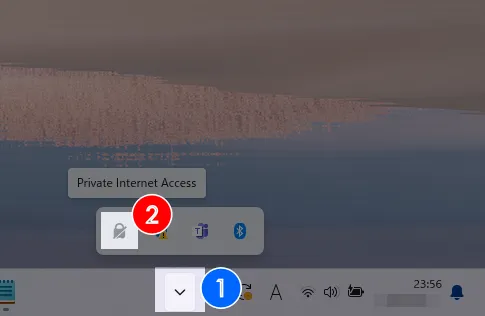
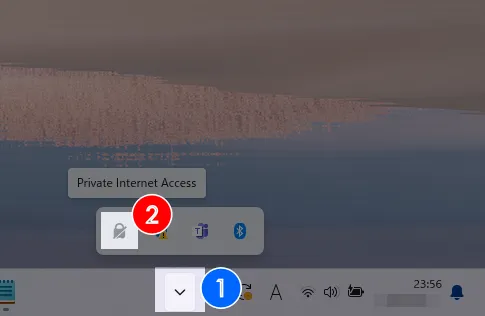
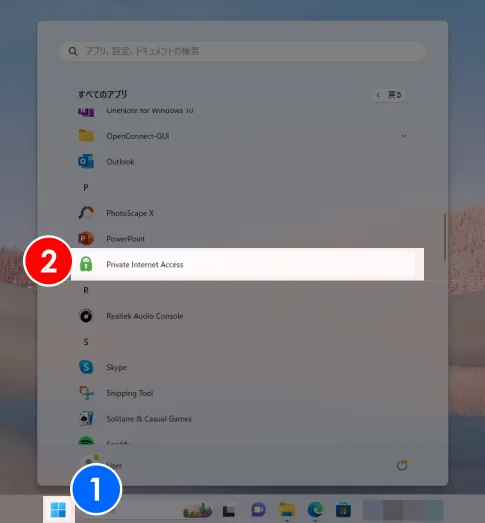
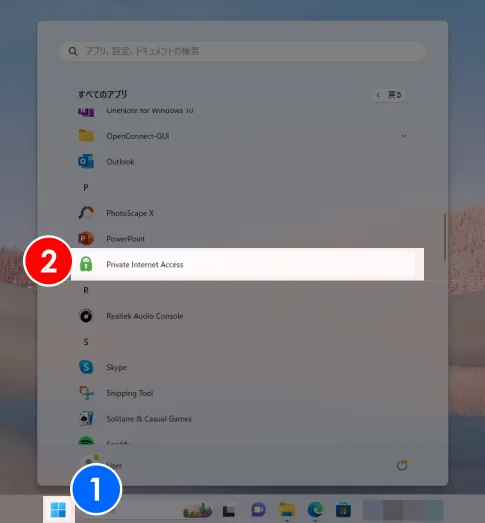
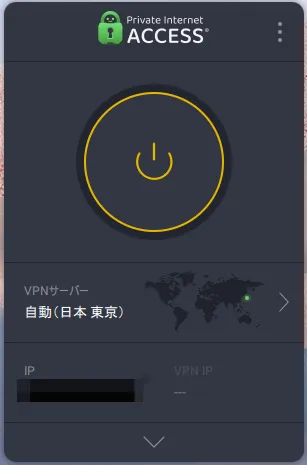
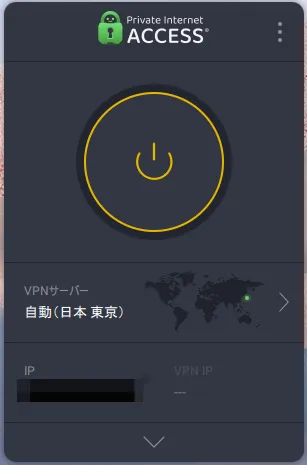



これでPrivate Internet Access VPNが使えるようになりました!
Private Internet Accessの使い方
PIAはとてもシンプルな操作で使えます。
パソコン版やスマホ版の使い方に大きな違いはありません。
「VPNサーバー」をクリック(タップ)します。
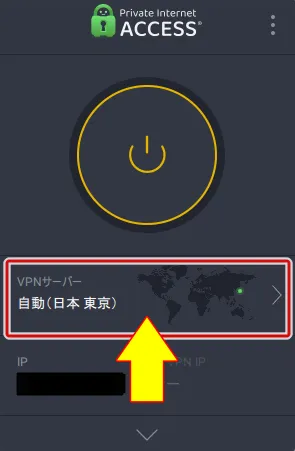
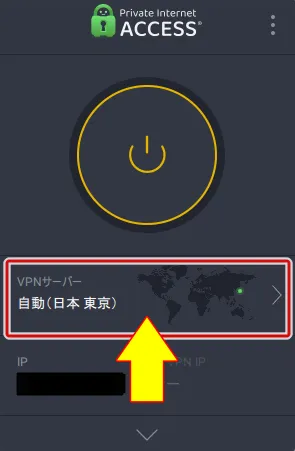
VPN接続するロケーション(国・地域)を選択します。
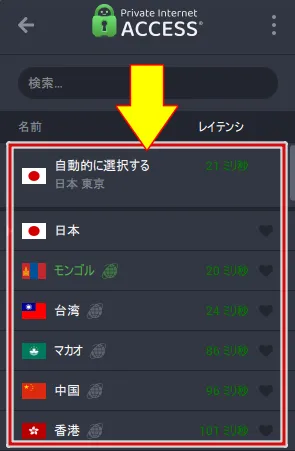
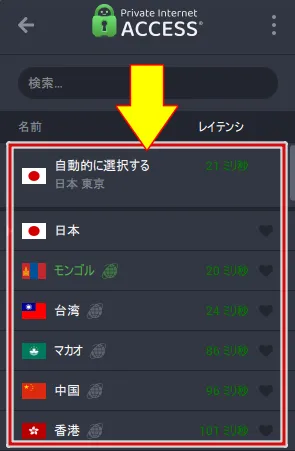
電源マークを押します。
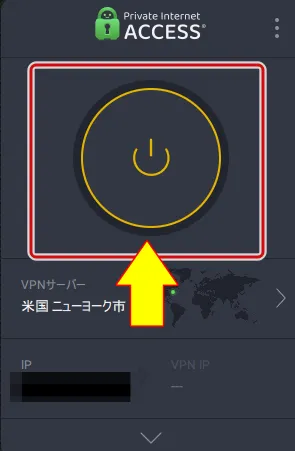
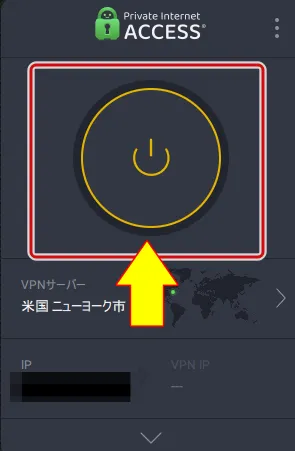
ステータスが「接続済み」となり、IPアドレスがVPNアドレスへと変わります
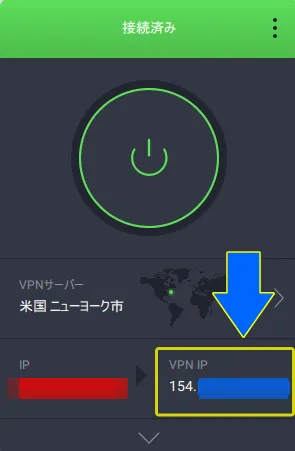
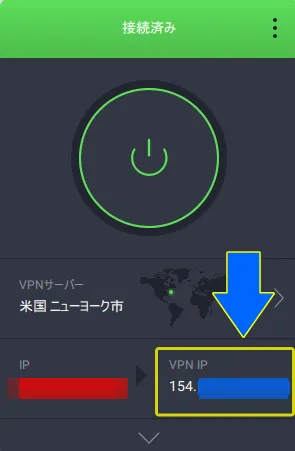
電源マークをポチッと押せばVPNの接続が解除されます。
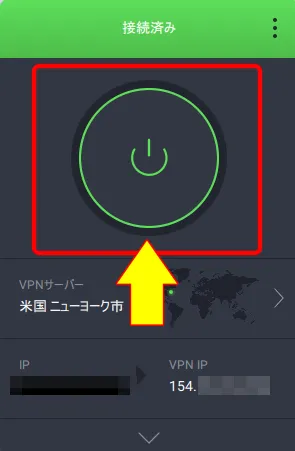
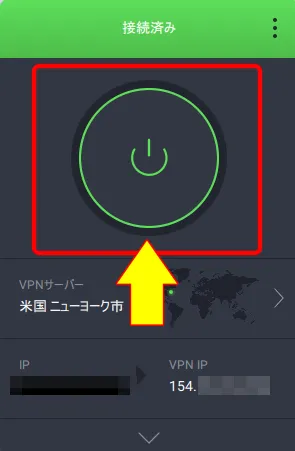
Private Internet Accessの設定
Private Internet Accessの設定項目を解説します。
Windows版のPIA設定を例に説明していきますが、スマートフォン版の設定も大きく変わりません。
ご自身の環境に合った設定にカスタマイズしてください。
一般設定
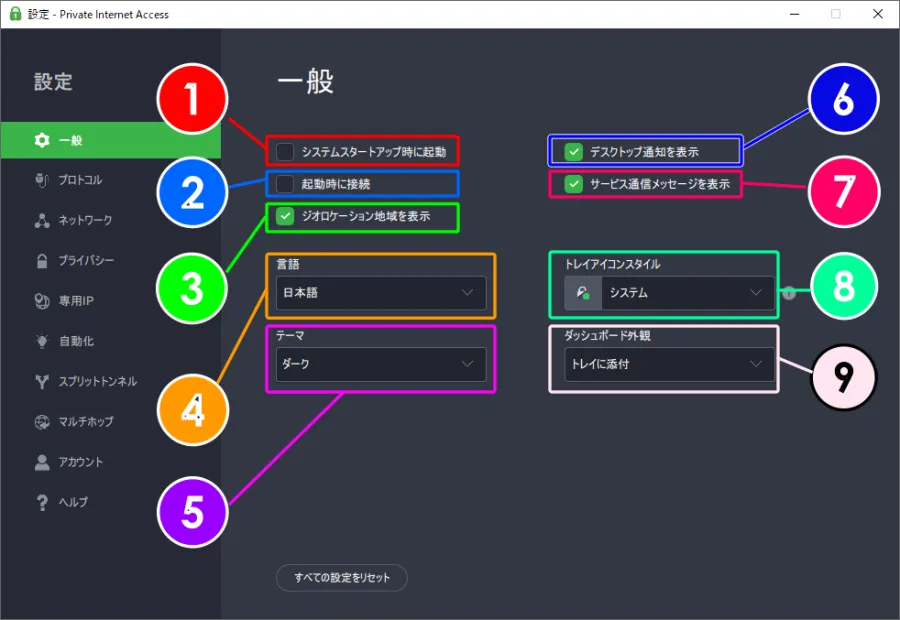
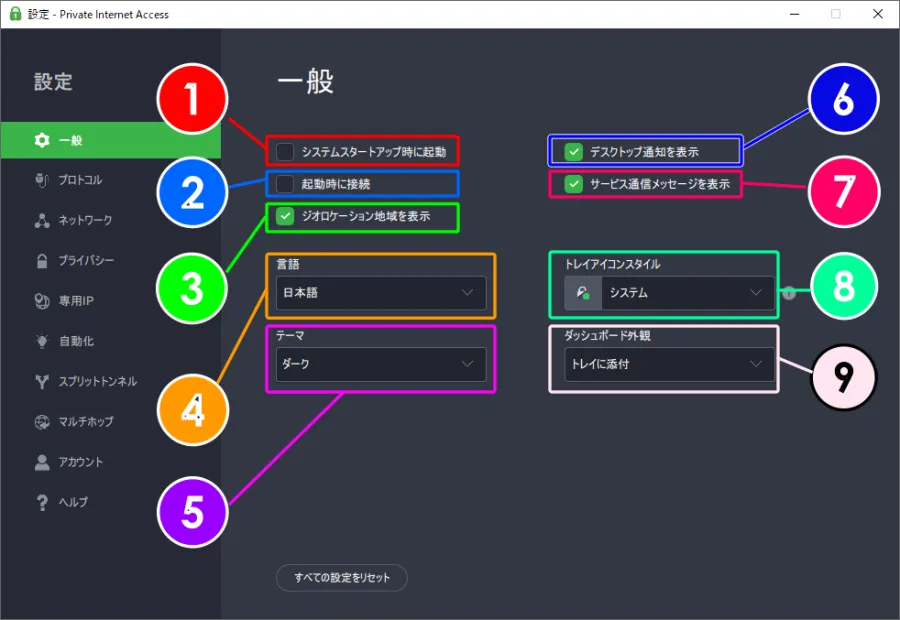
- ① システムスタートアップ時に起動
-
パソコンの電源を入れた時、自動でPIAを起動するか決める項目です。
- ② 起動時に接続
-
PIAの起動時に自動でVPNに接続するか決める項目です。
- ③ ジオロケーション地域を表示
-
「ロケーション一覧」画面にある物理サーバーマークを表示するか決める項目です。
チェックを外すとリスト上の「(物理サーバーのマーク)」が非表示になります。

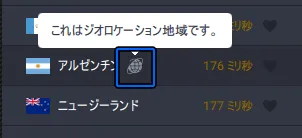
- ④ 言語
-
アプリで表示する言語を選択する項目です。
- ⑤ テーマ
-
アプリの背景色(白か黒)を選択する項目です。
- ⑥ デスクトップ通知を表示
-
問題が発生した時(予期しない切断など)にデスクトップ上で通知を行うか選択する項目です。
- ⑦ サービス通信メッセージを表示
-
PIAクライアントから受信する通信を制限したい時に使用する項目です。
- ⑧ トレイアイコンスタイル
-
タスクトレイに表示するアイコンを選択する項目です。

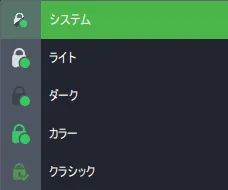
- ⑨ ダッシュボード外観
-
PIAアプリをタスクトレイ上に表示させるか、ウインドウ化して表示させるか選択する項目です。
プロトコル設定
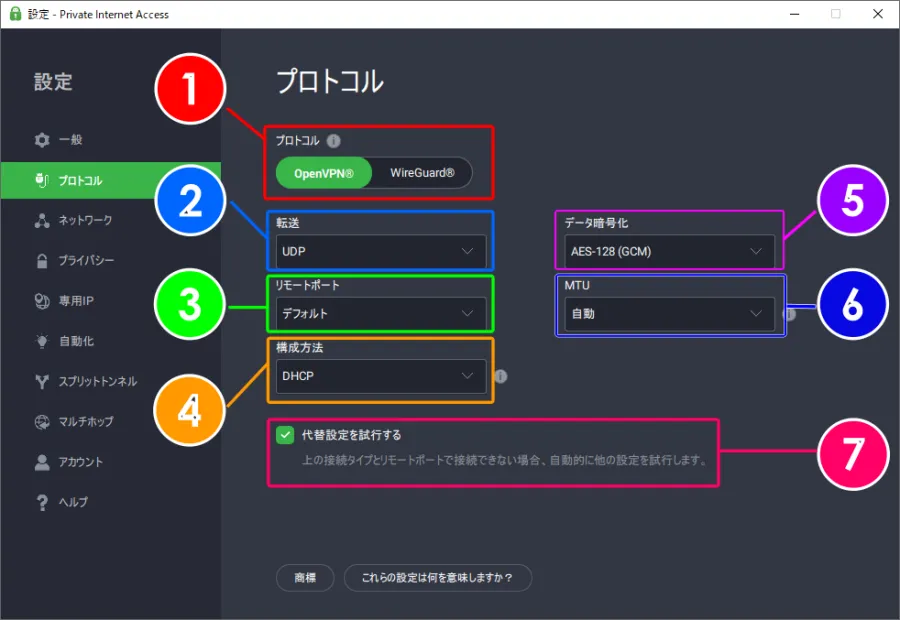
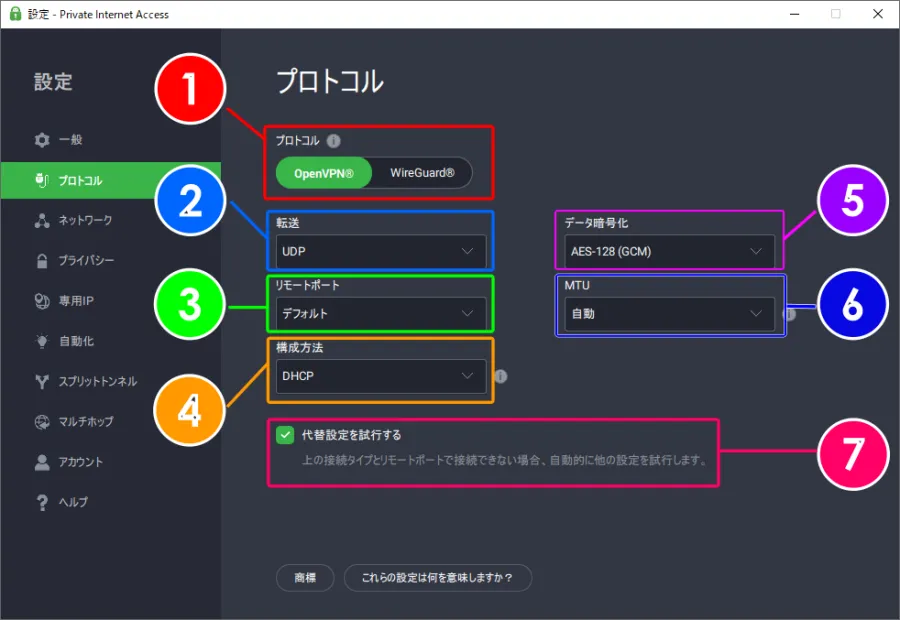
- ① プロトコル
-
VPNプロトコル(OpenVPN/WireGuard)を選択する項目です。
- ② 転送
-
通信プロトコル(UDP/TCP)を切り替える時に使用する項目です。
- ③ リモートポート
-
ポートを指定する時に使用する項目です。

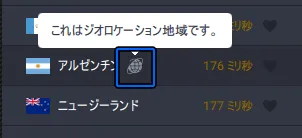
- ④ 構成方法
-
接続に問題がある時、TAPアダプタに割り当てる構成を「動的(DHCP)」と「静的(固定)」のどちらにするか選択する項目です。
- ⑤ データ暗号化
-
暗号化アルゴリズム(AES-128bit / AES-256bit)を選択する項目です。
- ⑥ MTU
-
通信パケットの最大サイズを選択する項目です。
- ⑦ 代替設定を試行する
-
指定した転送設定(UDP/TCP)とリモートポートで接続が確立できない時、自動で有効な設定に変更するか決める項目です。
- VPNプロトコルって何?
-
「VPNプロトコル」とは、通信データを暗号化する時のルールのことです。
プロトコルの種類ごとに「通信速度・セキュリティ・デバイス互換性」などの特性が異なります。
スクロールできますOpen VPN 堅牢なセキュリティを備えたオープンソースのプロトコルです。
開発の歴史が長くデバイスとの互換性が幅広いため、世界中で最も普及しています。WireGuard 通信スピードが速いオープンソースの最新プロトコルです。
通信速度を優先する時の使用に向いています。IPsec(IKEv2) 通信スピードが速く、セキュリティ強度が強いプロトコルです。
通信の切り替わりに強い特性があるため、モバイル端末での使用に向いています。※「IPsec(IKEv2)」はiOSでのみ使用できます。 - 通信プロトコルって何?
-
インターネット上で通信データを伝送する時のルールのことです。
「UDP」と「TCP」の違いは通信速度です。
UDP TCP 速度効率を重視するプロトコルです。
通信スピードを優先する時に使用します。正確性を重視するプロトコルです。
ファイルのダウロードに失敗する時などに使用します。
ネットワーク設定
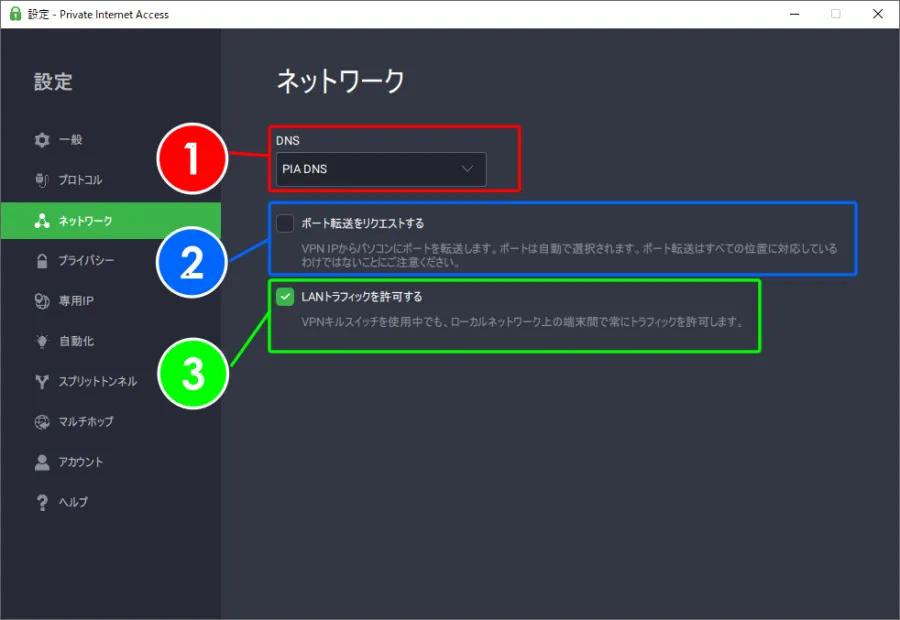
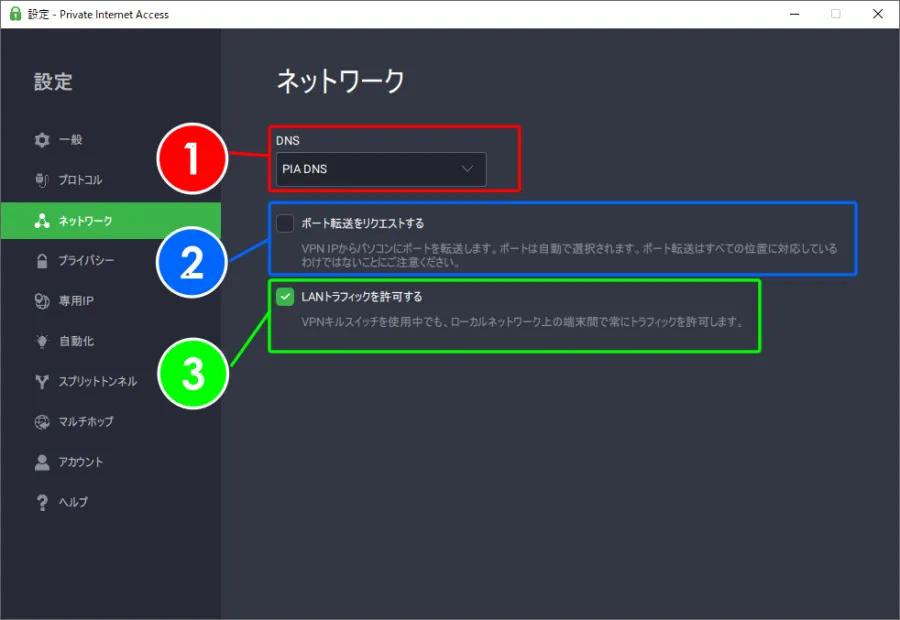
- ① DNS
-
DNSを選択する項目です。

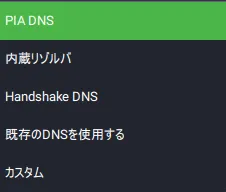
- ② ポート転送をリクエストする
-
ポート転送機能を有効にする項目です。

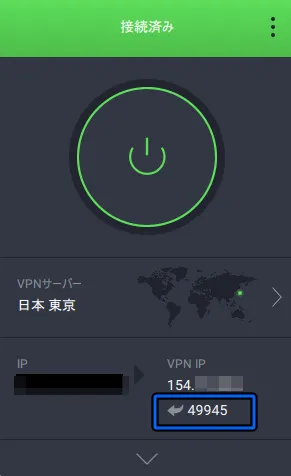
- ③ LANトラフィックを許可する
-
VPNキルスイッチ設定が有効な時でもローカルネットワーク上の端末へ接続したい場合に使用する項目です。
プライバシー設定
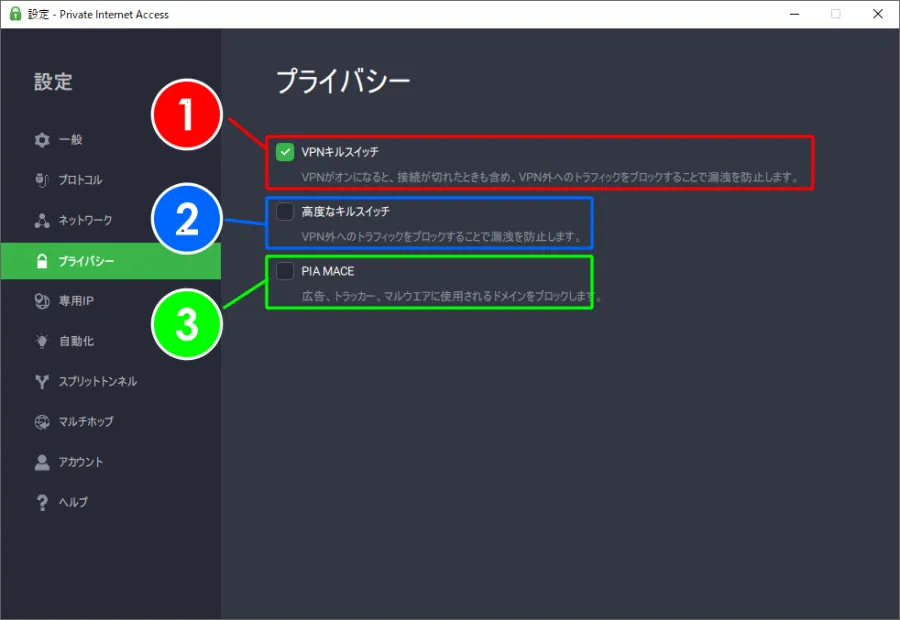
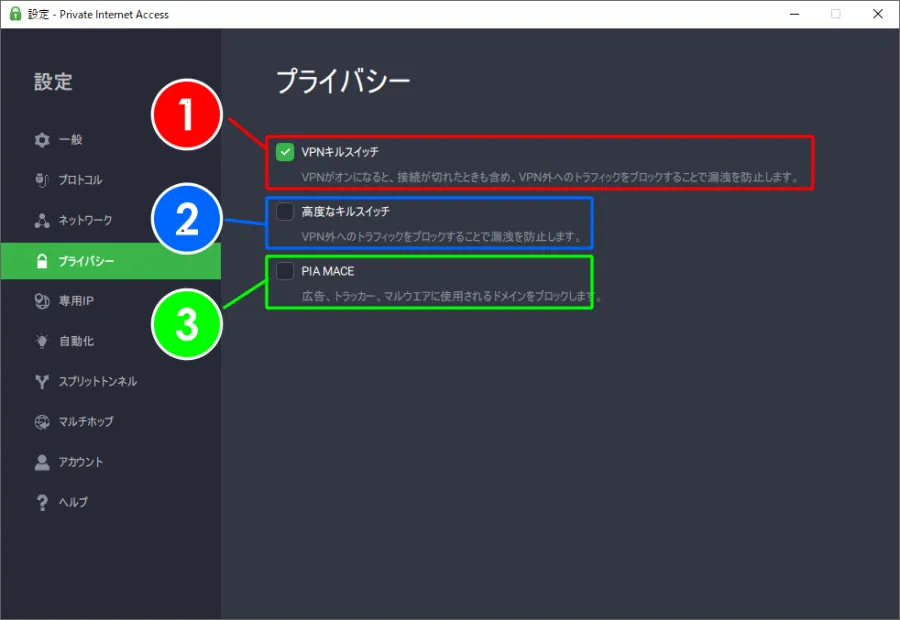
- ① VPNキルスイッチ
-
接続に問題が起きてVPNが切断された場合、自動でインターネットを遮断したい時に使用する項目です。
- ② 高度なキルスイッチ
-
VPNが無効状態の場合、インターネット接続を全て遮断したい時に使用する項目です。
- ③ PIA MACE
-
広告ドメインとマルウェアドメインをブロックする時に使用する項目です。
自動化設定
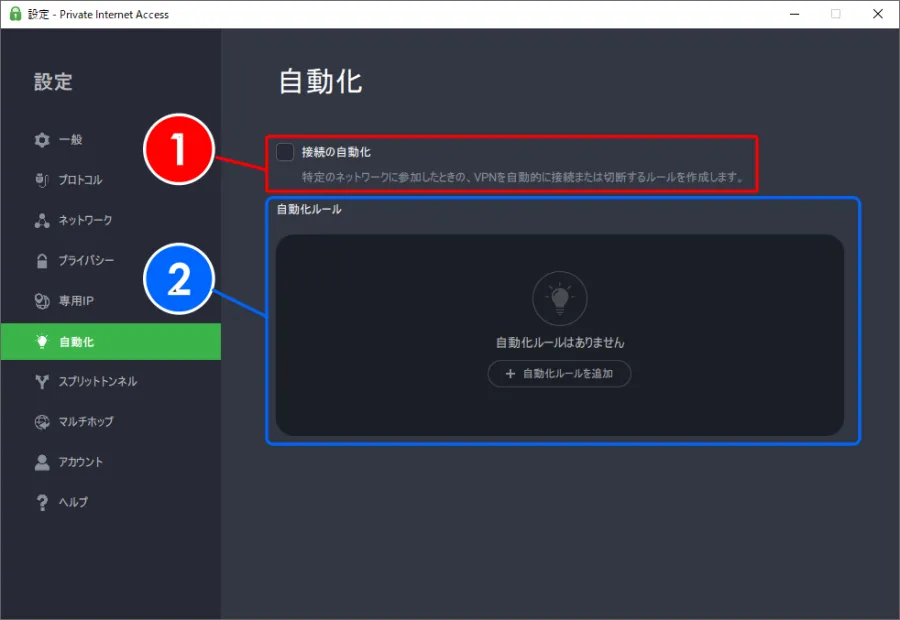
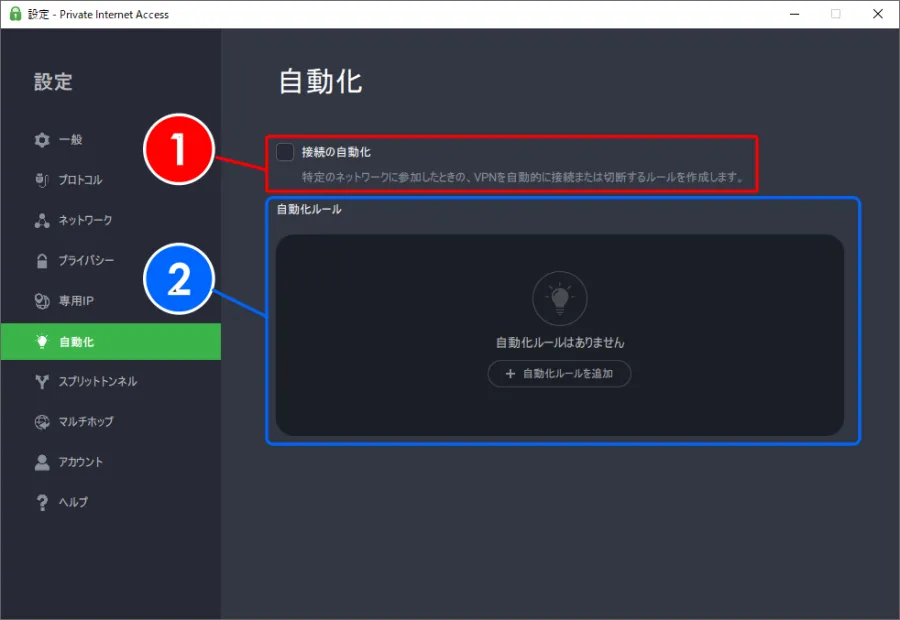
- ① 接続の自動化
-
Wi-Fiネットワークに接続した時のルール(自動接続/自動切断)を選択する項目です。

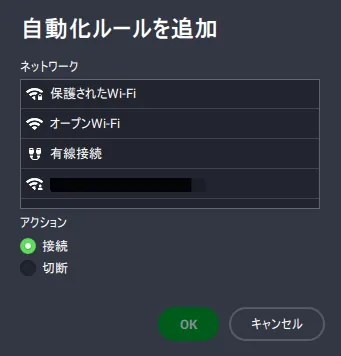
- ② 自動化ルール
-
「接続の自動化」で選択したルールが表示される項目です。
スプリットトンネル設定


- ① スプリットトンネル
-
アプリ(プログラム)またはIPアドレス単位でVPNの有効・無効を指定したい時に使用する項目です。

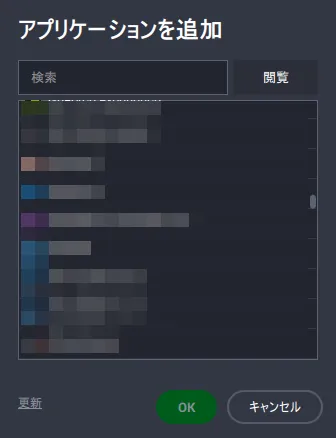
- ② スプリットトンネルのルール
-
「スプリットトンネル」で指定したルールが表示される項目です。

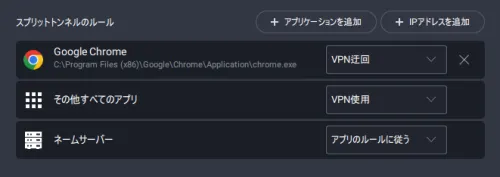
マルチホップ設定
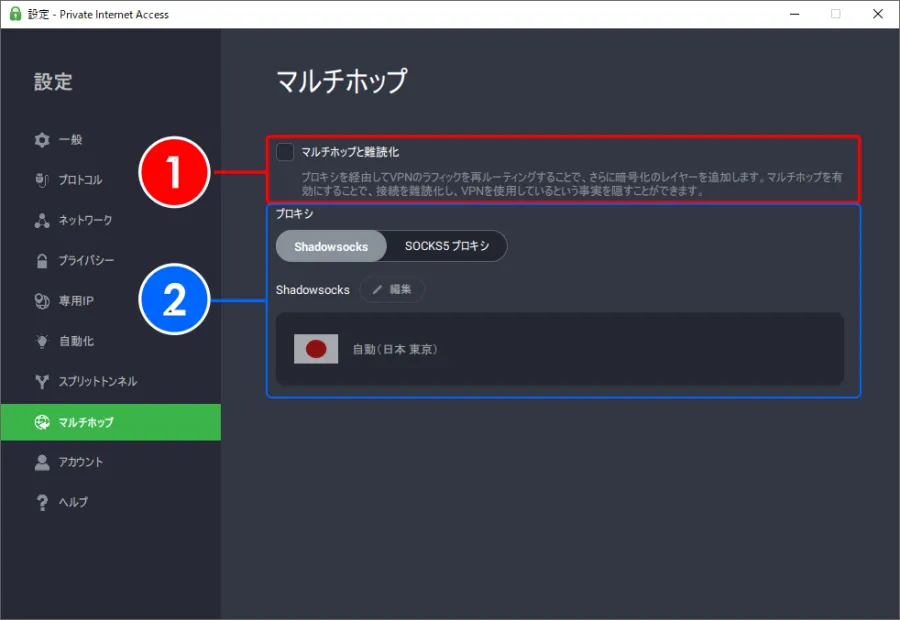
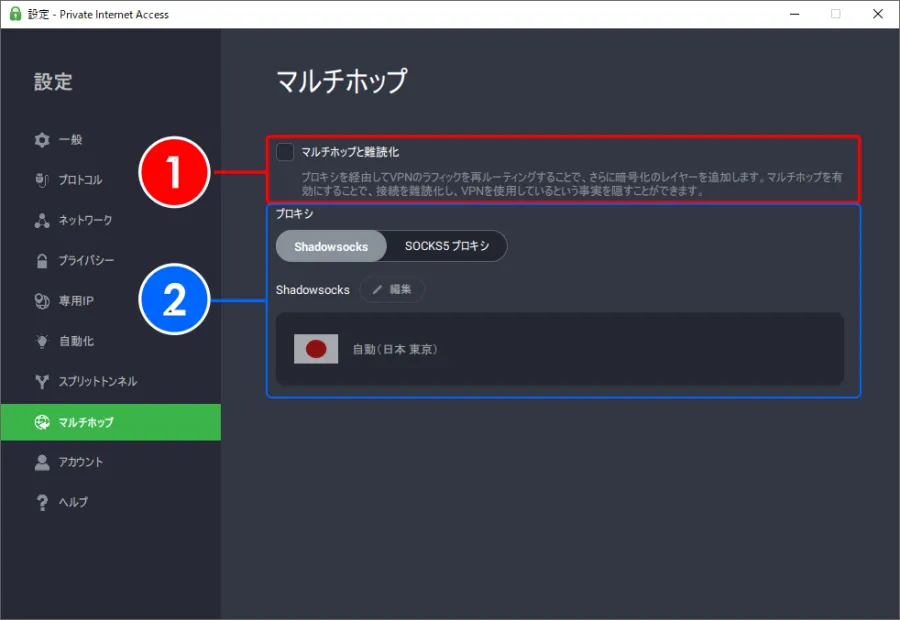
- ① マルチホップと難読化
-
VPN接続時にプロキシサーバーを経由させる時に設定する項目です。
- ② プロキシ
-
VPNトラフィックを迂回させるプロキシサーバーを設定する項目です。

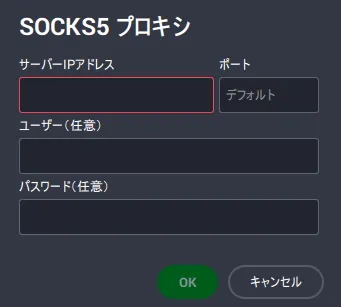
アカウント設定
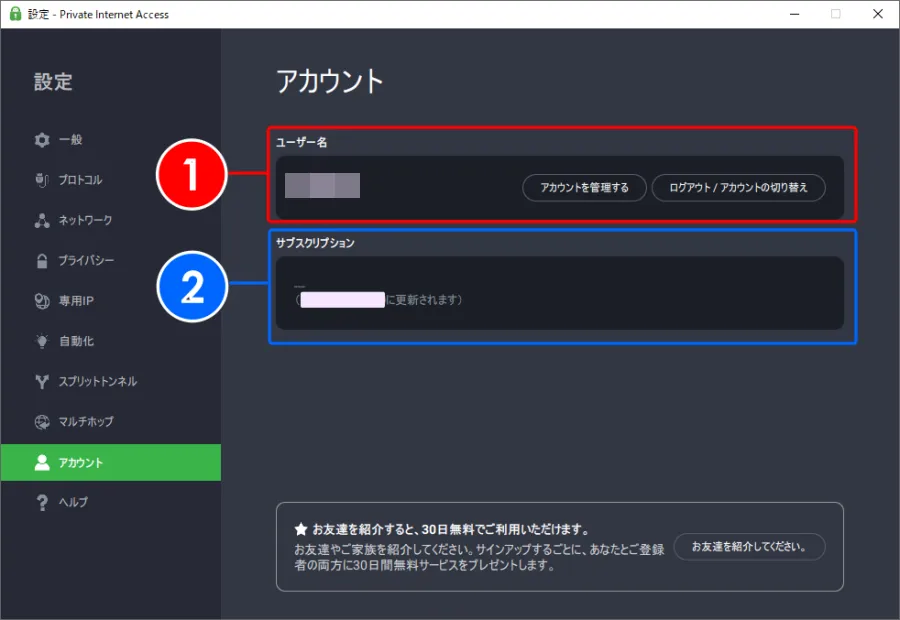
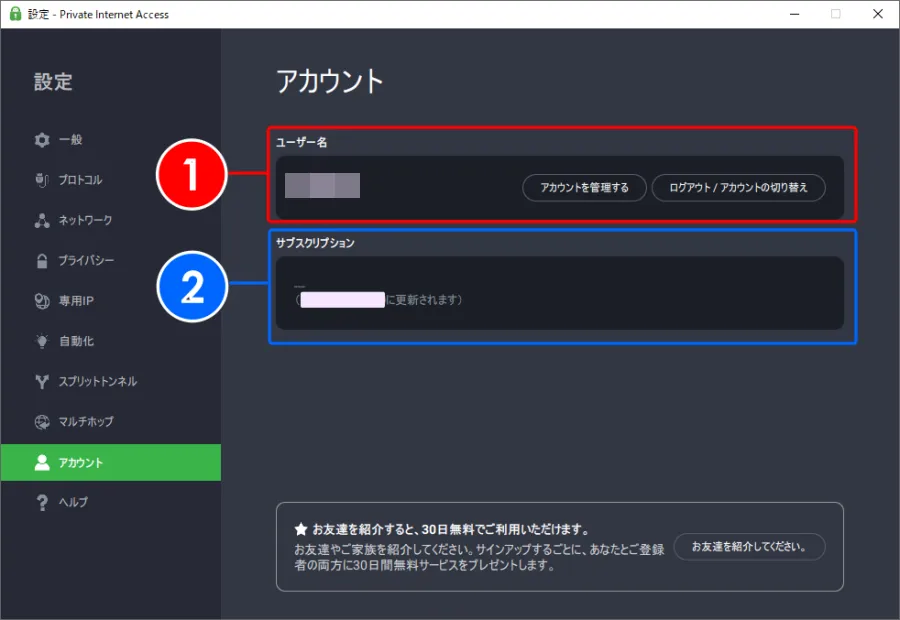
- ① ユーザー名
-
PIAのユーザー名が表示される項目です。
アカウント設定ページを開いたりログアウトしたりできます。
- ② サブスクリプション
-
次回のサブスクリプション更新日時が表示される項目です。
ヘルプ設定
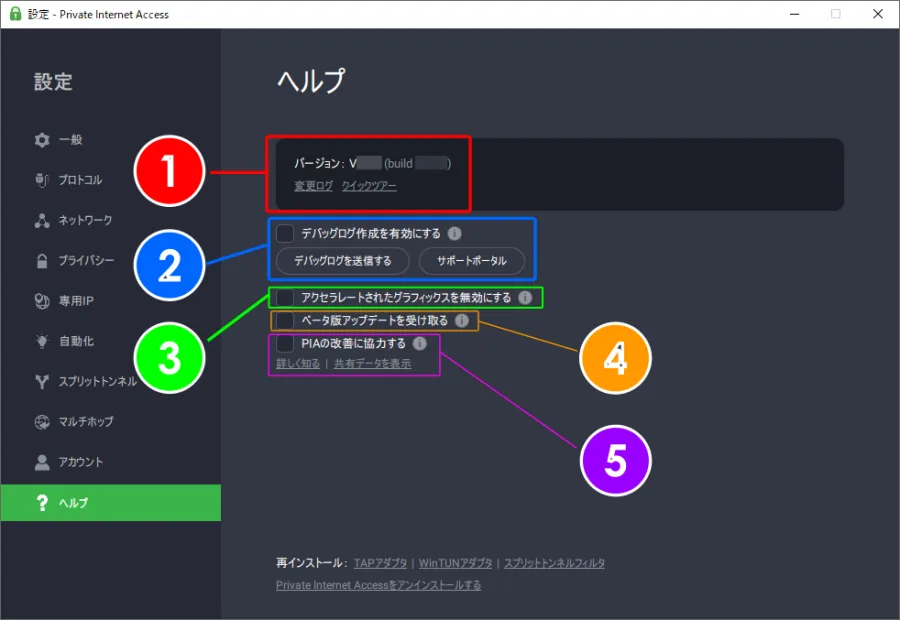
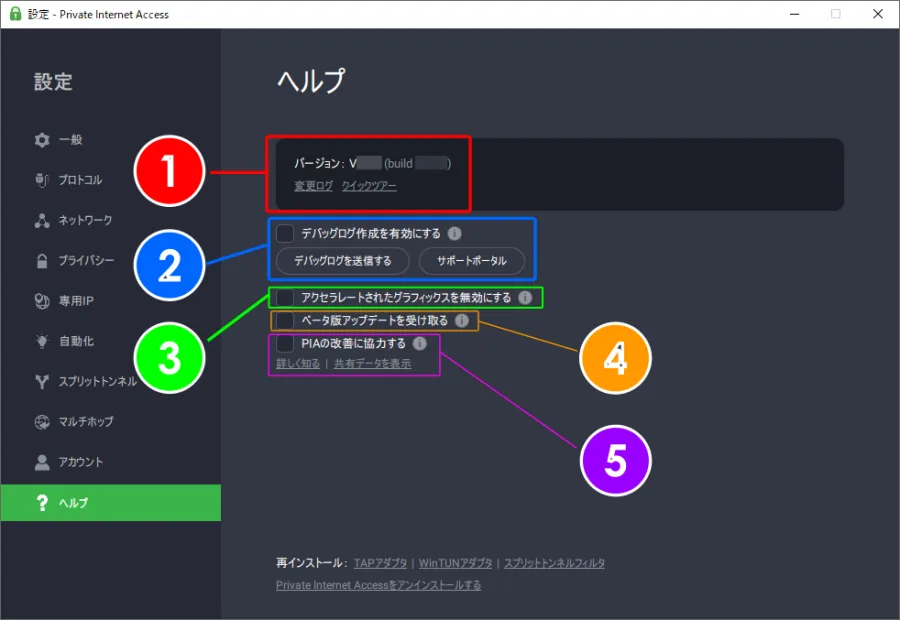
- ① バージョン
-
PIAアプリ(クライアント)のバージョン情報が表示される項目です。
- ② デバックログ作成を有効にする
-
何らかの不具合が発生するなどして、デバックログが必要な時に使用する項目です。
- ③ アクセラレートされたグラフィックスを無効にする
-
CPUの使用率に大きな影響を与える可能性があるアプリが起動している場合、該当アプリのグラフィック効果を無効にできる項目です。
- ④ ベータ版アップデートを受け取る
-
ベータ版(テスト用)のバージョンを利用したい時に設定する項目です。
- ⑤ PIAの改善に協力する
-
PIAのパフォーマンス向上・改善に必要な接続データを匿名で提供する時に使用する項目です。
一部の設定はダッシュボードのクイック設定ウィジェットから操作可能です。
ウィジェット一覧はダッシュボードの「」ボタンを押すことで参照できます。
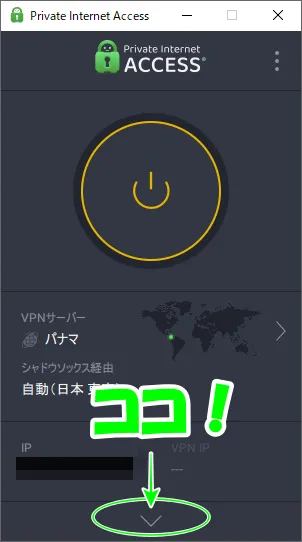
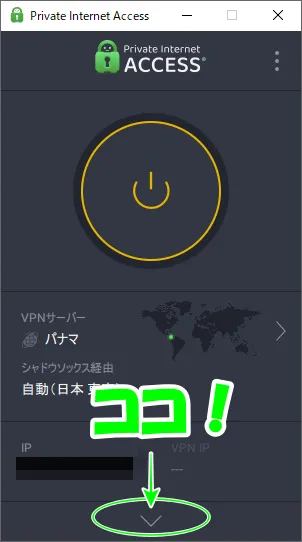
ウィジェットの順番を並べ替えたい時は「マーク」、ウィジェットをダッシュボードに表示させたい時は「リボンマーク」を使用してください。
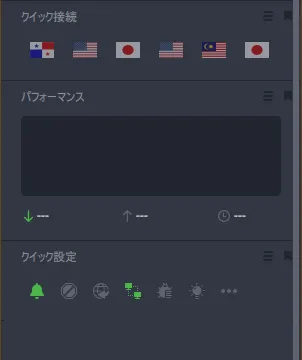
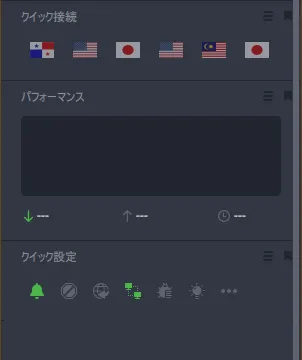
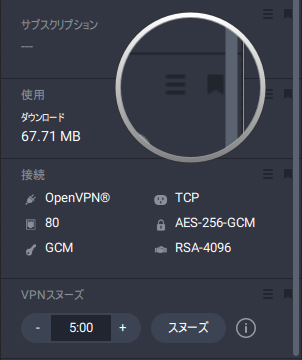
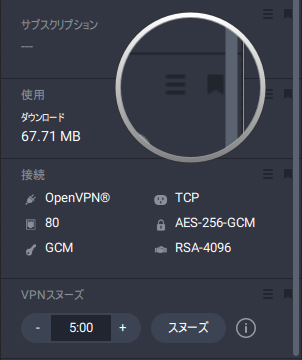
Private Internet Accessの解約手順
PIAを試用してサービス内容に納得できない場合、すぐに解約することができます。
契約から30日間以内であれば全額返金を受けることも可能です。
自動更新を停止する
PIAはサブスクリプション型(自動更新)のサービスであるため、解約時は自動更新の停止手続きが必要です。
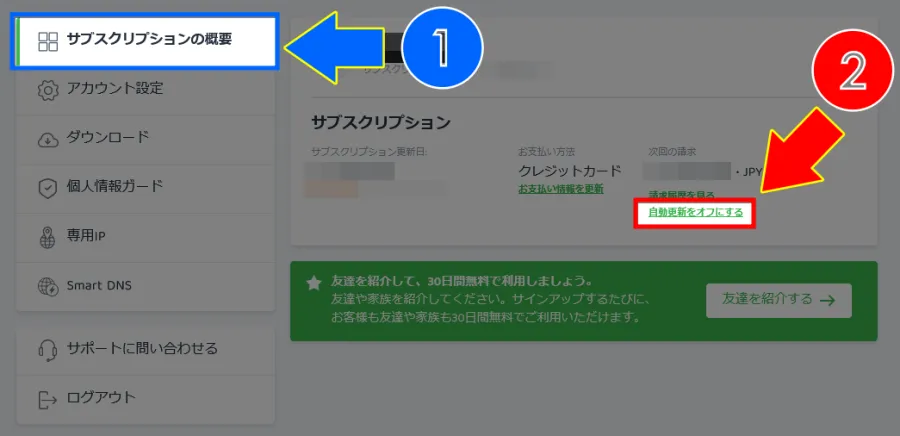
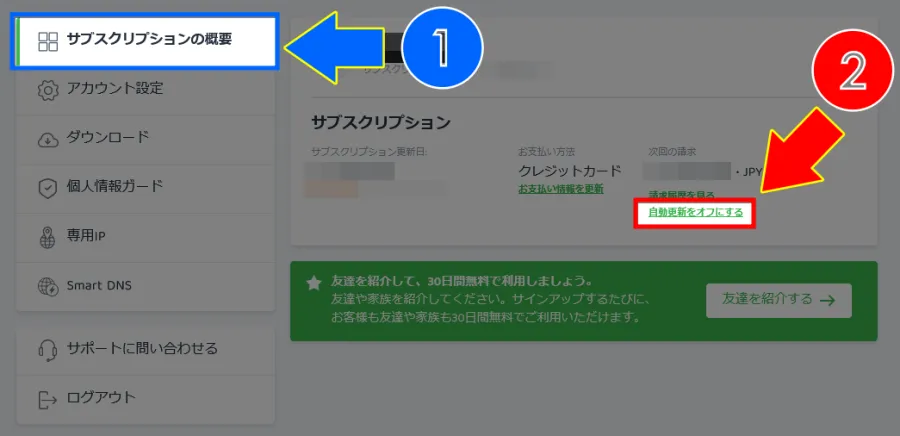
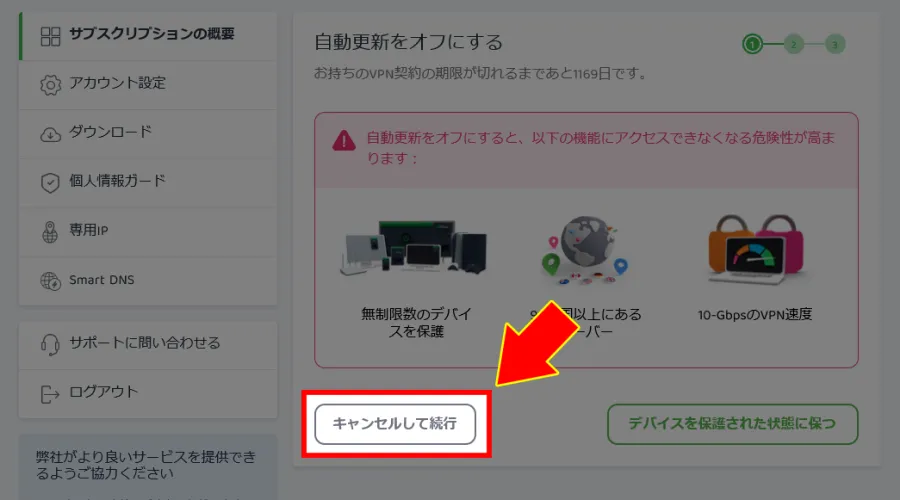
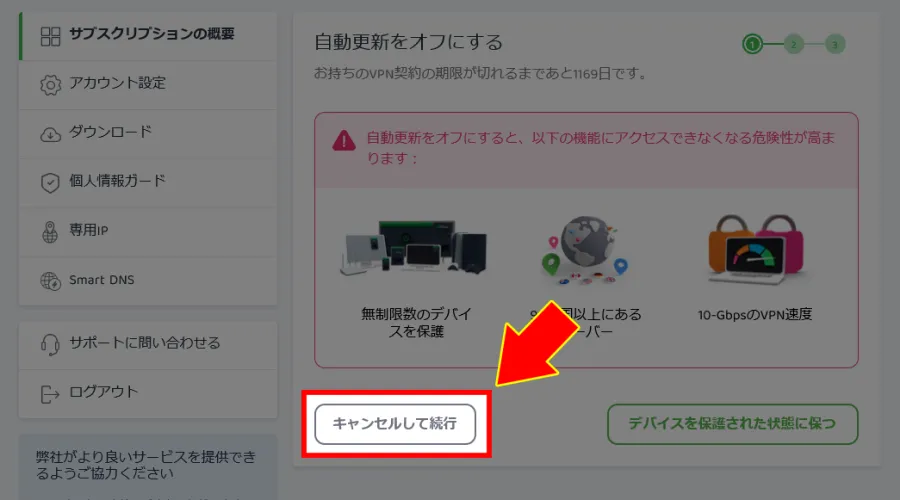
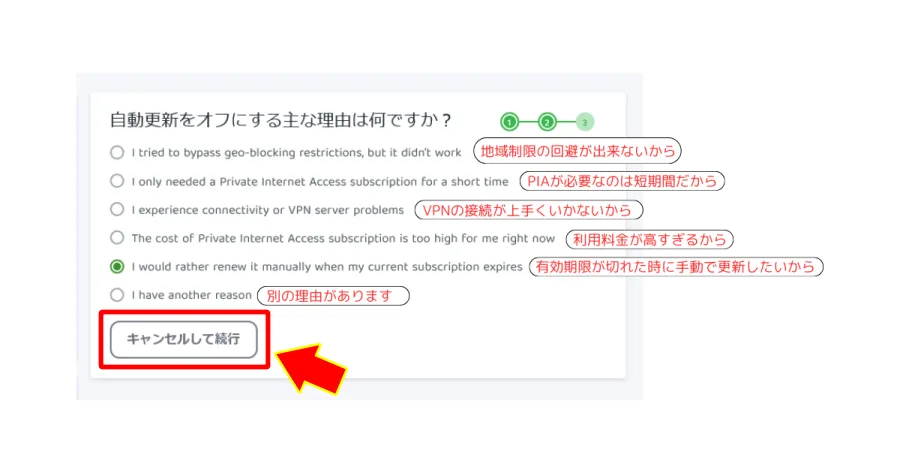
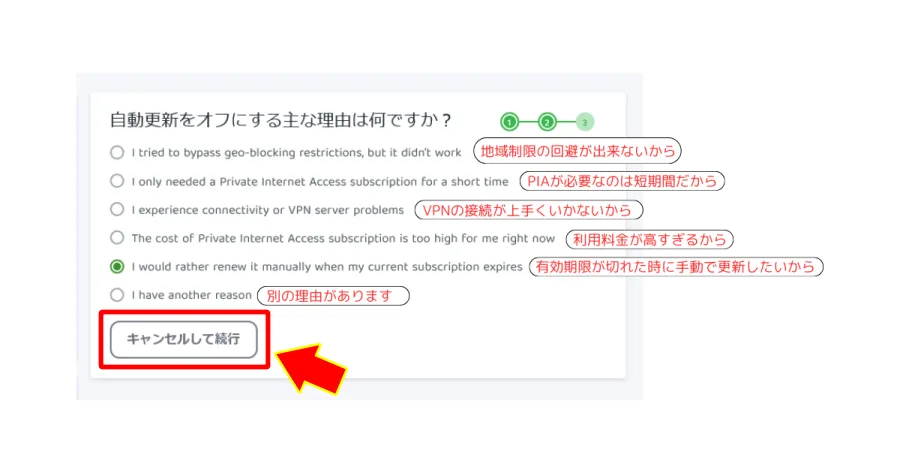
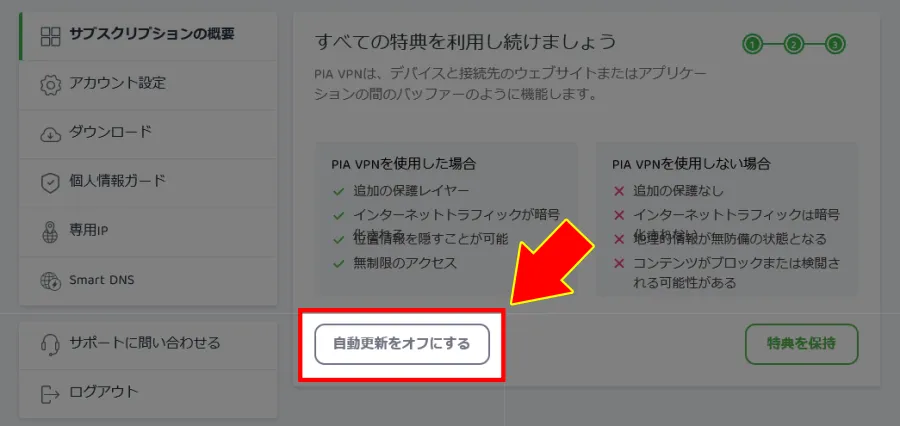
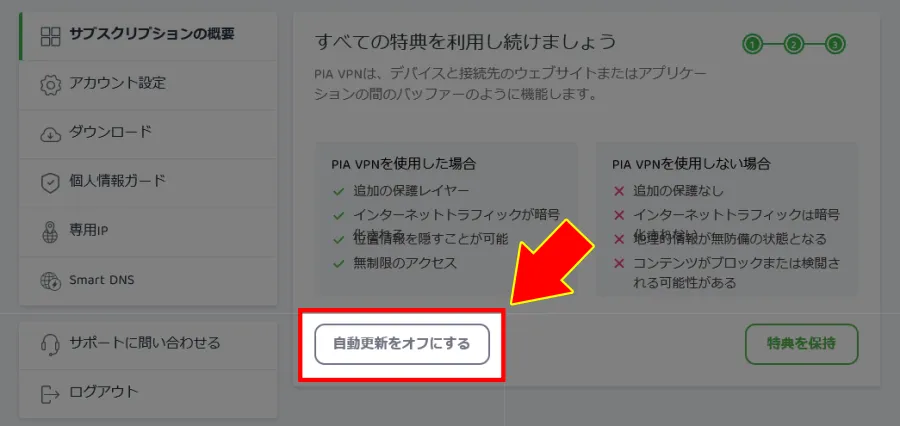
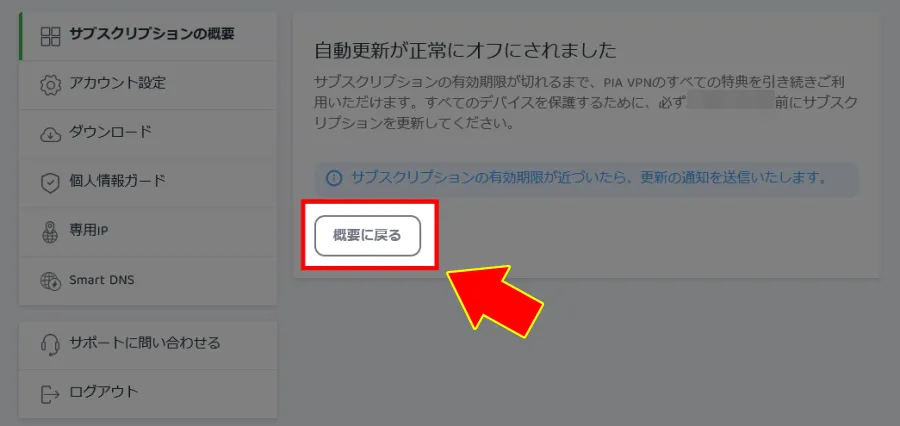
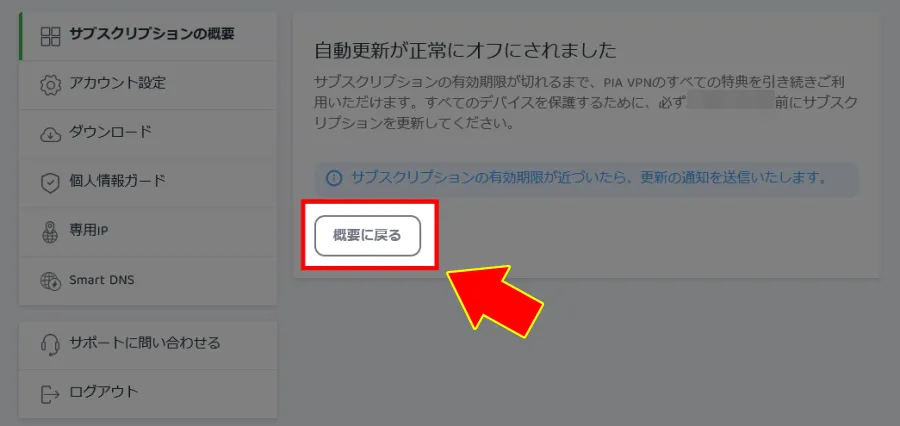
「自動更新がオフになっています」と表記されていればOKです。
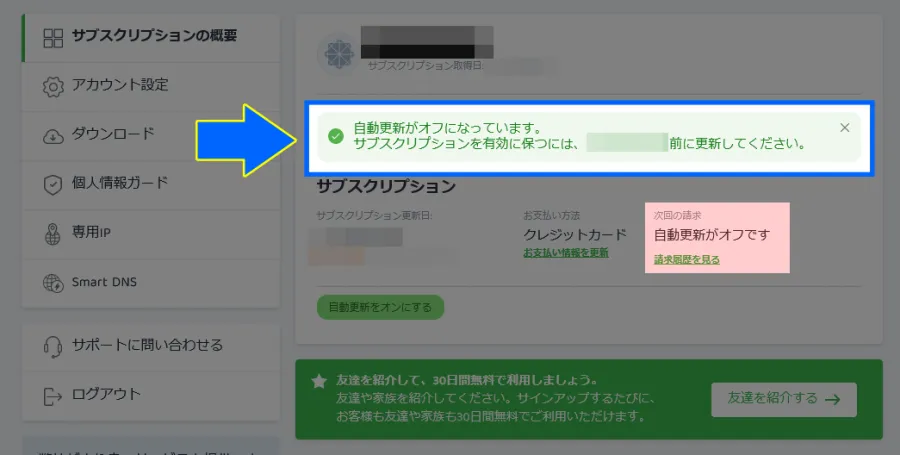
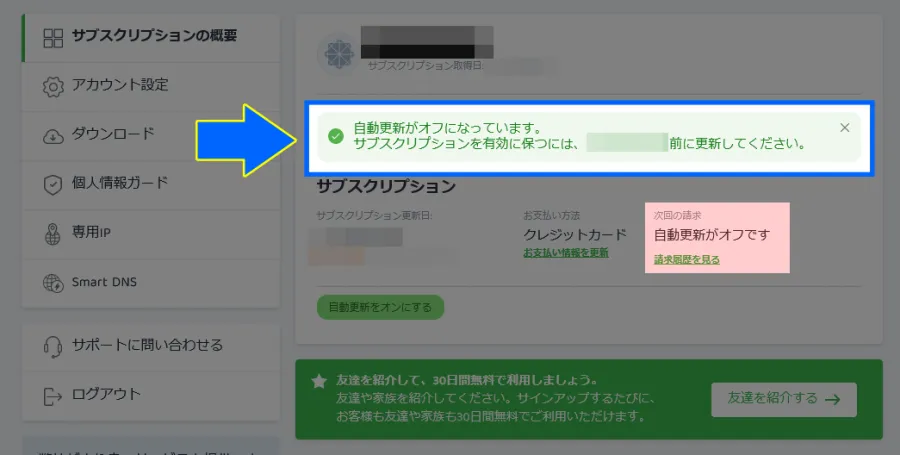
返金を申請する
自動更新の停止後、返金手続き行います。
返金の申請する時は「メール」か「チャット」のどちらかを利用します。
メールだと返金が受理されるまで時間がかかるので、チャットによる返金申請がオススメです。
申請時にオーダー番号が必要になるので事前に準備しておいてください。
- オーダー番号:PIA-◯◯◯(アルファベットと数字)
オーダー番号は申し込み完了時に届いているメールから確認できます。
件名「Private Internet Access – Payment Received」のメール本文から「Order Number」の項目を参照してください。
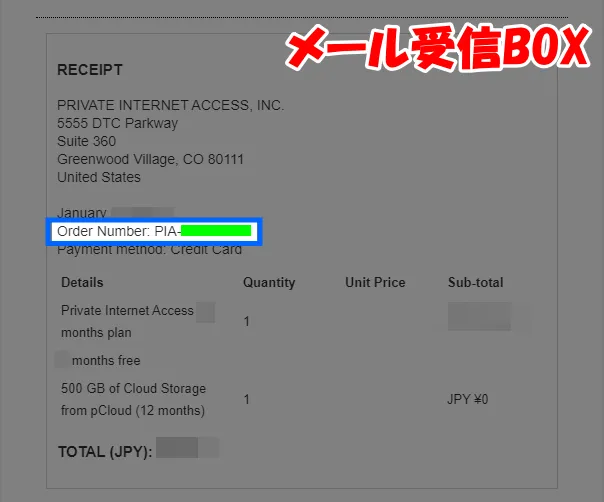
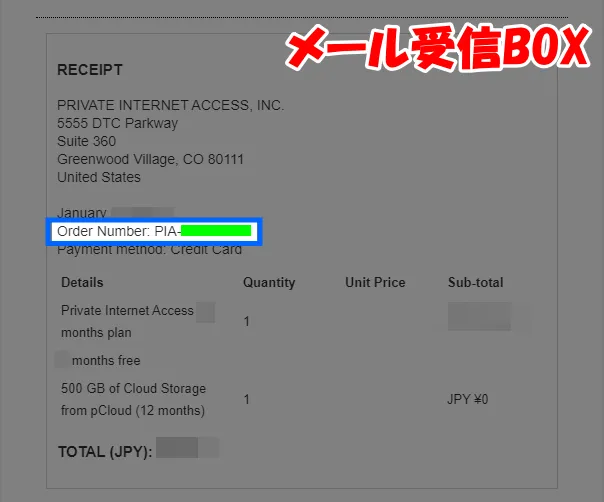



返金処理と同時にPIAが使用できなくなります。
VPNを使わなくなってから申請してください。
マイページの画面右下にチャットボタンがあるので、クリックしてください。
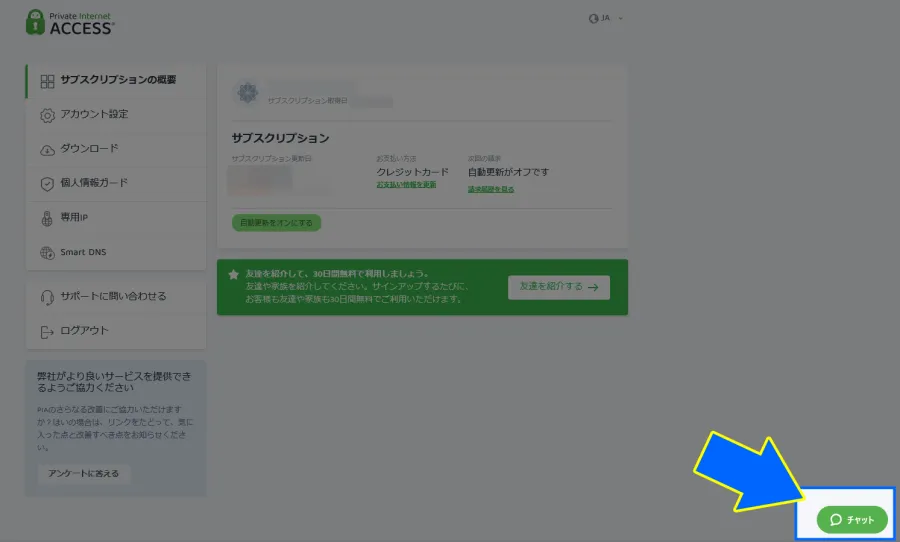
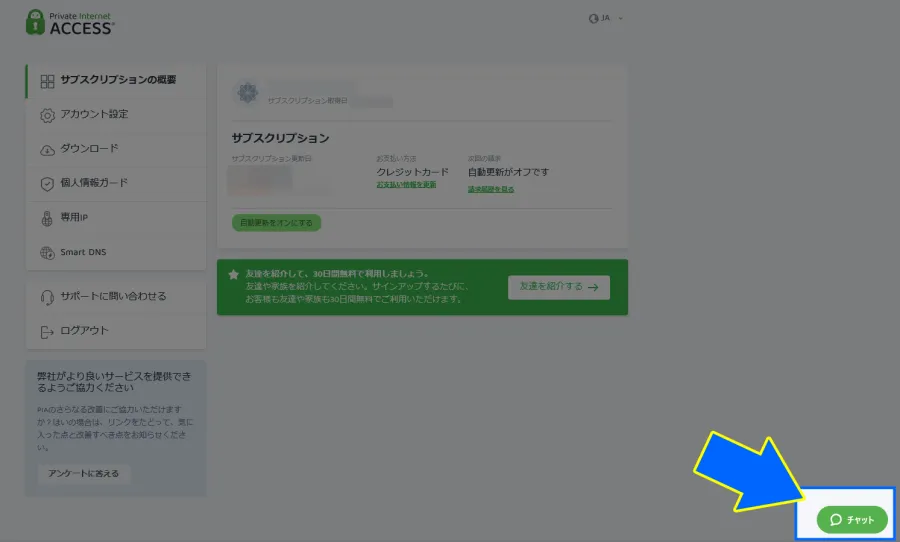
次の情報を入力して「チャットを開始」ボタンを押してください。
- 名前=契約者の名前
- メールアドレス=PIAに登録している電子メールアドレス
- メッセージ=返金を希望する旨
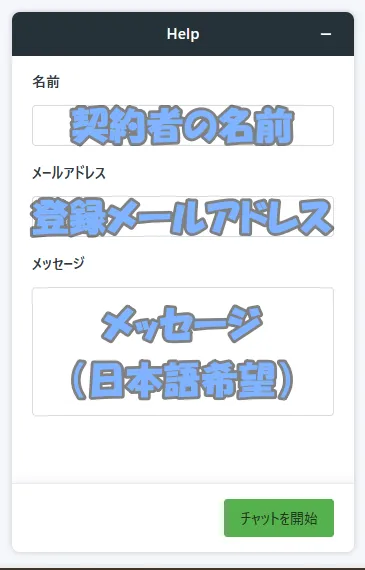
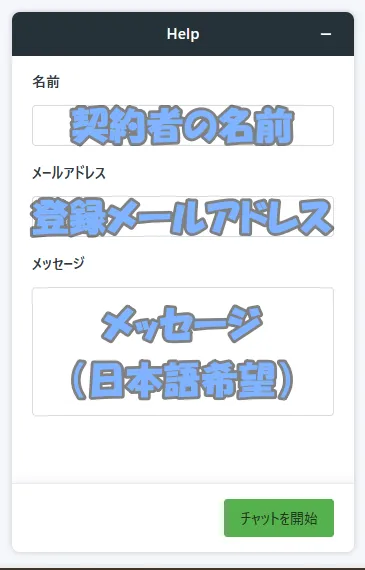
メッセージ本文は返金をリクエストする内容が含まれていればOKです。
(例)
■日本語での対応を希望(翻訳機能を有効にしてください)
VPNを使わなくなったので返金をお願いします。
契約から30日以内です。
日本語対応を希望することで、オペレーター側で翻訳機能をONにしてくれます。
解約・返金の理由を聞かれるので「使わなくなった」ことを伝えます。
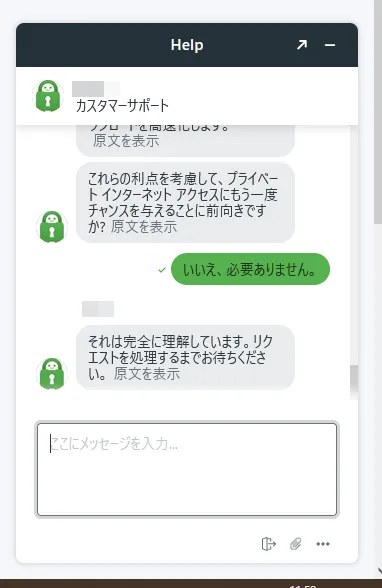
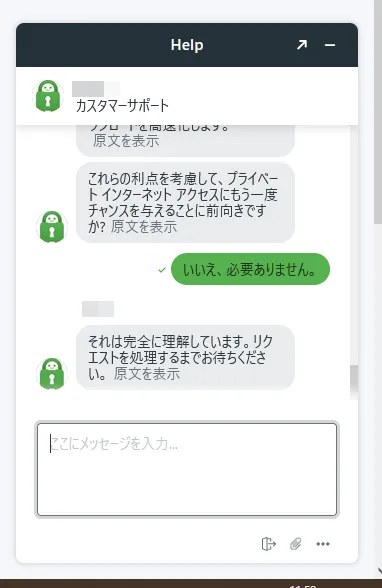
オーダー番号を聞かれたら、事前に準備していた「Order Number」を報告してください。
返金処理が完了するまで待ちます。
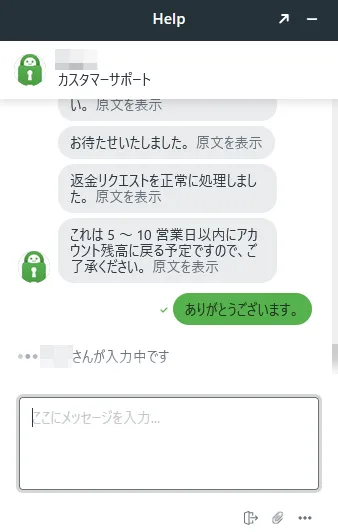
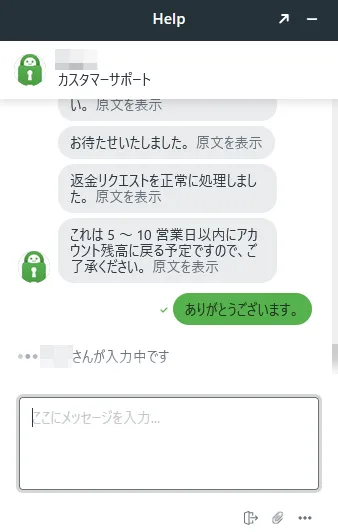
図4
返金処理が終わったら評価を付けてチャット画面を閉じます。
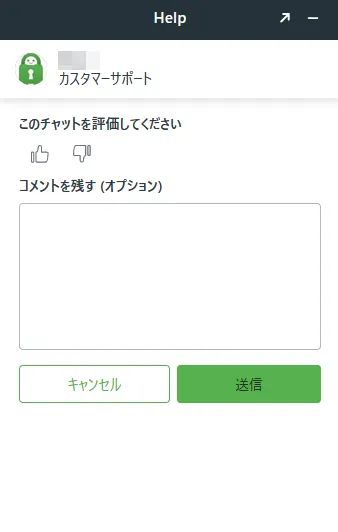
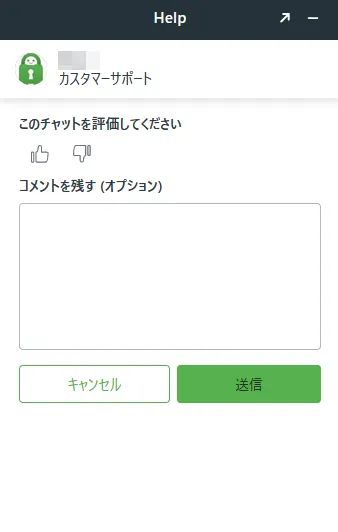
5日~10日ほどで返金されます。
以上で解約と返金手続きは終わりです!
まとめ
Private Internet Access
VPNに必要な機能も過不足なく備わっているので、「安物買いの銭失い」になることもありません。
| メリット | デメリット |
|---|---|
| VPNを最安の価格で使える 大規模ネットワークだから通信速度が速い VPNの同時接続台数が無制限だから家族で使える ノーログポリシーの透明性が高いから安心 カスタマイズ機能が豊富だから快適 直感的なインターフェースだから初心者も安心 30日の返金保証があるからゆっくり試せる | 海外サービスだから一部のウェブページが英語表記 |
私自身これまで多くのVPNサービスに触れてきましたが、費用対効果を求めるなら「PIA



PIAを使って困ったことは一度もない
コスパ重視で快適なVPNをお探しの方は、30日間お試しできるPIA
\ 試してみる! /
本記事がVPNサービス選びで悩まれている方の参考になれば幸いです。
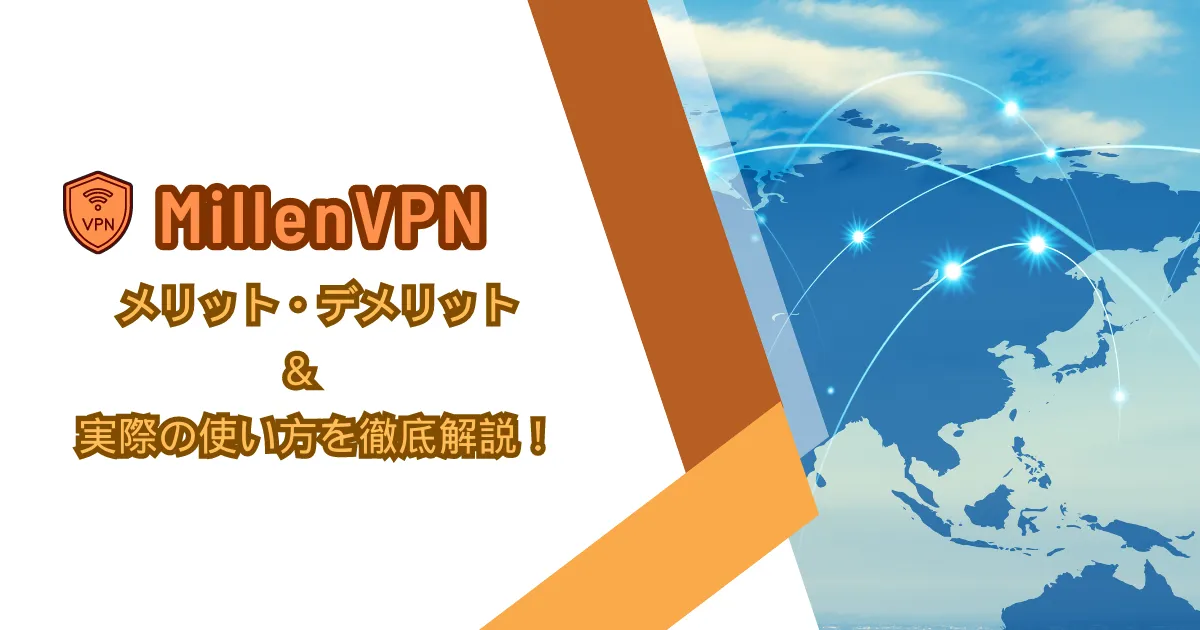
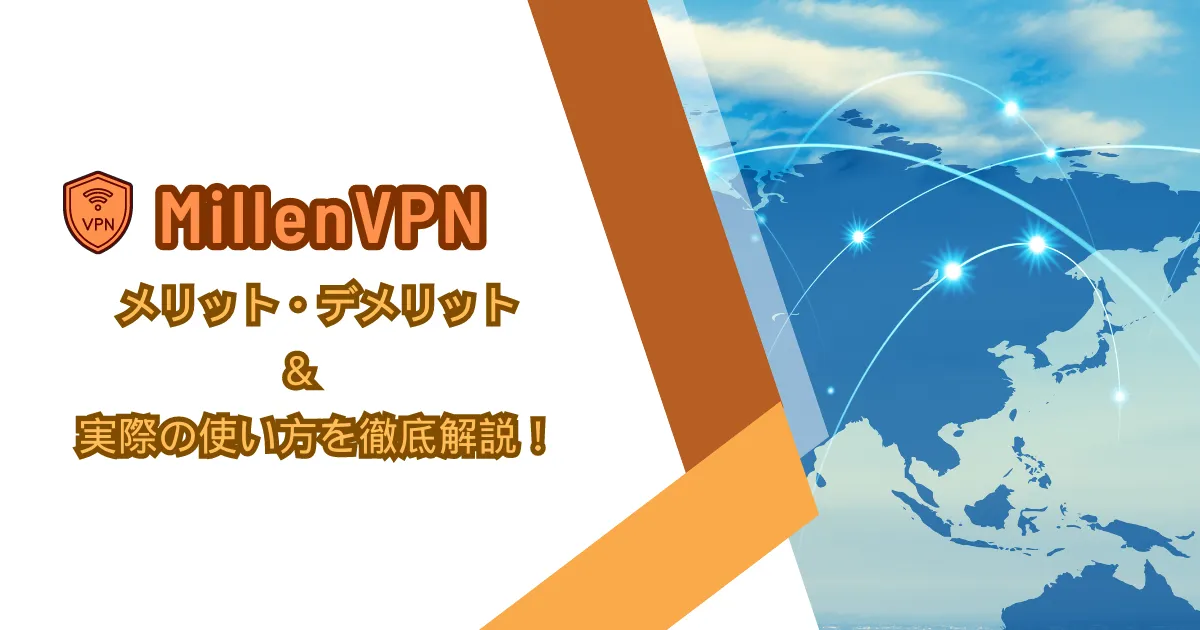
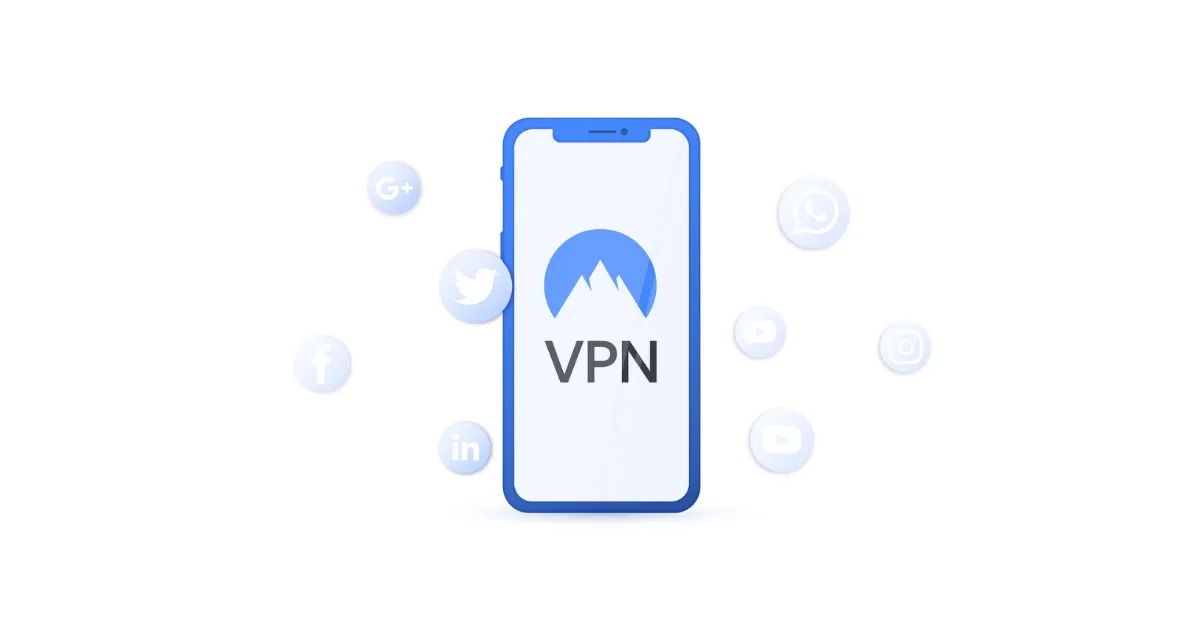
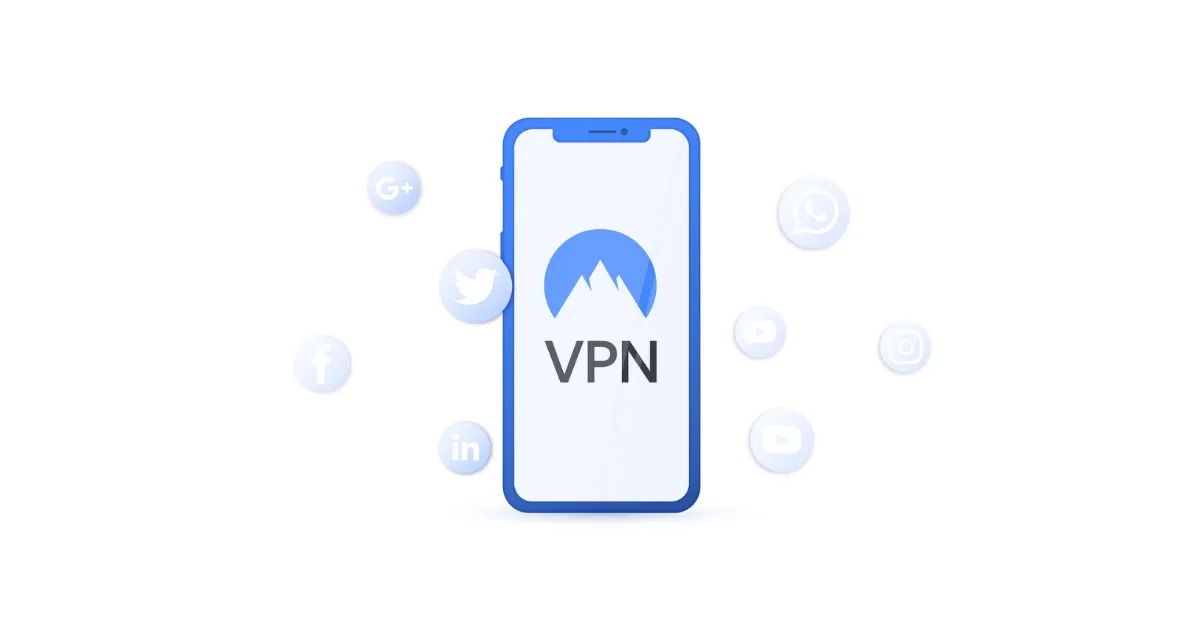


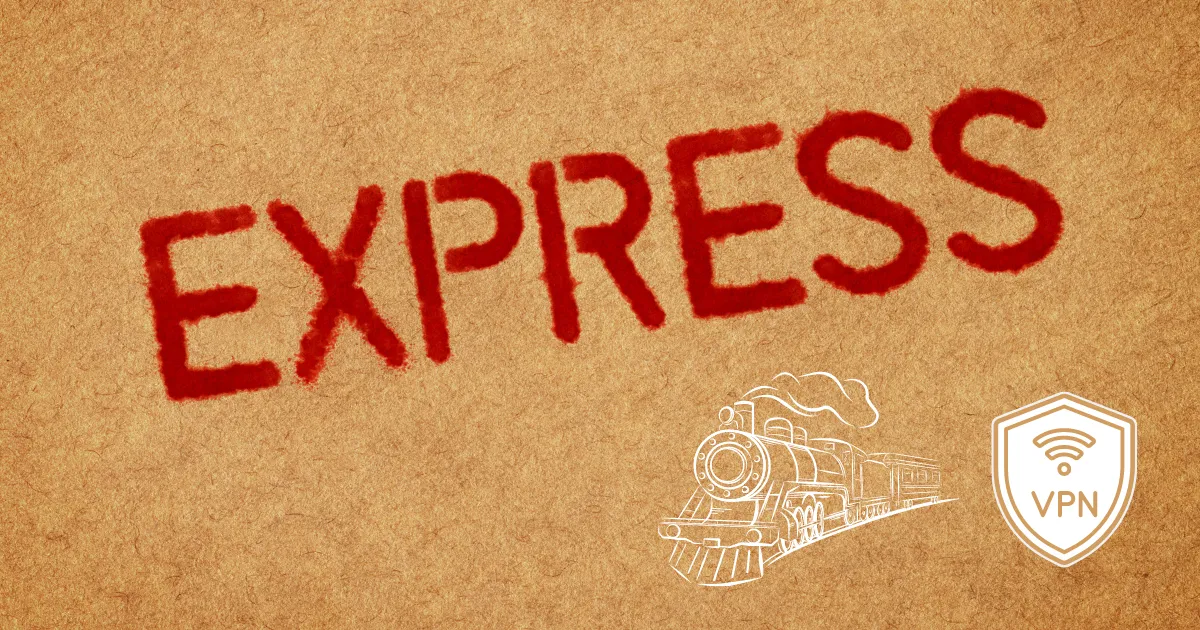
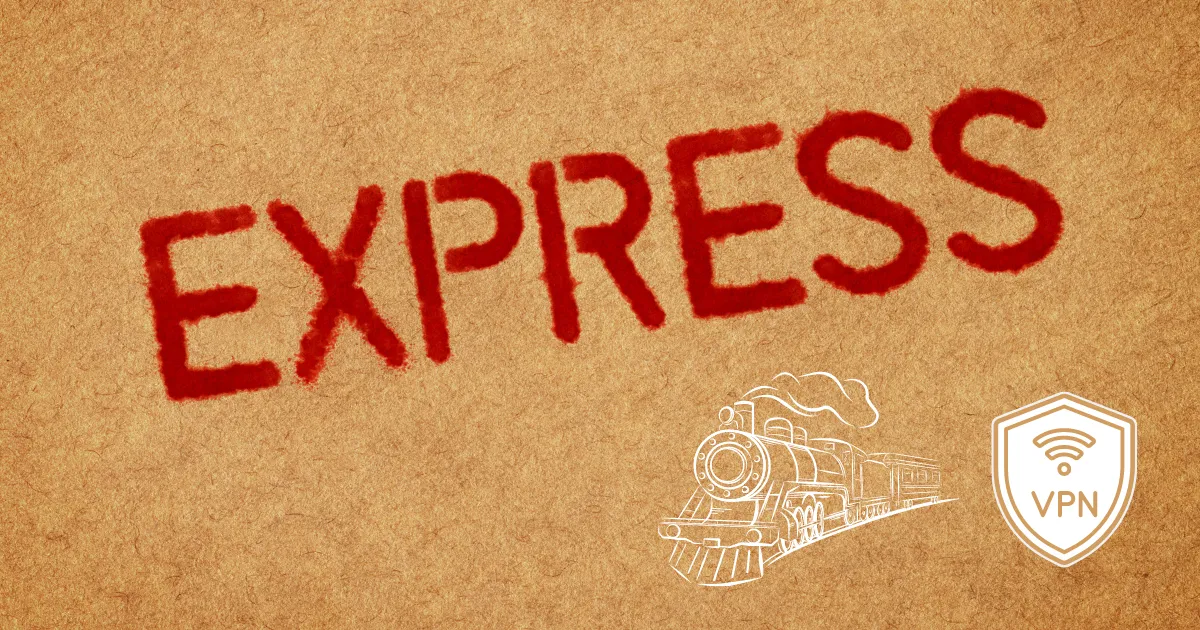
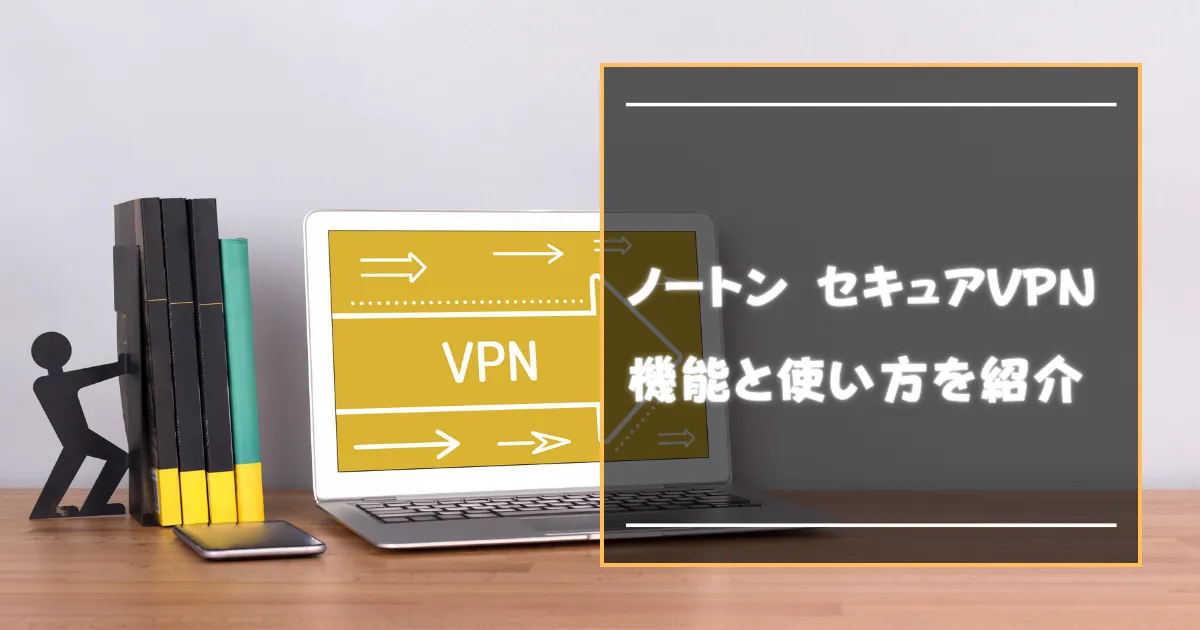
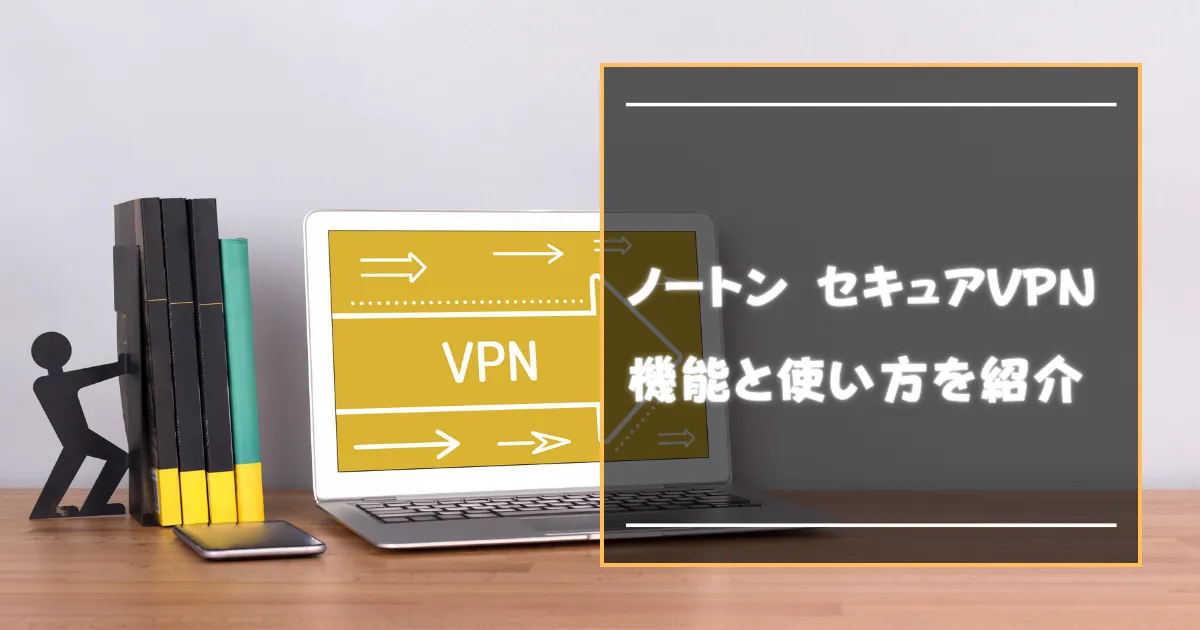





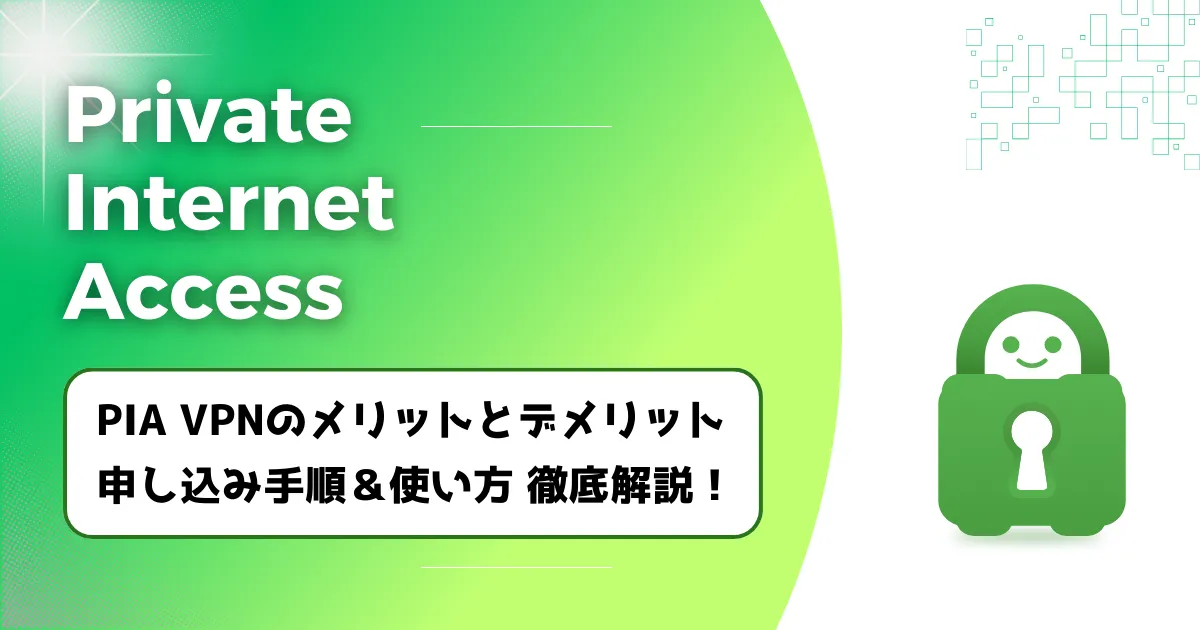
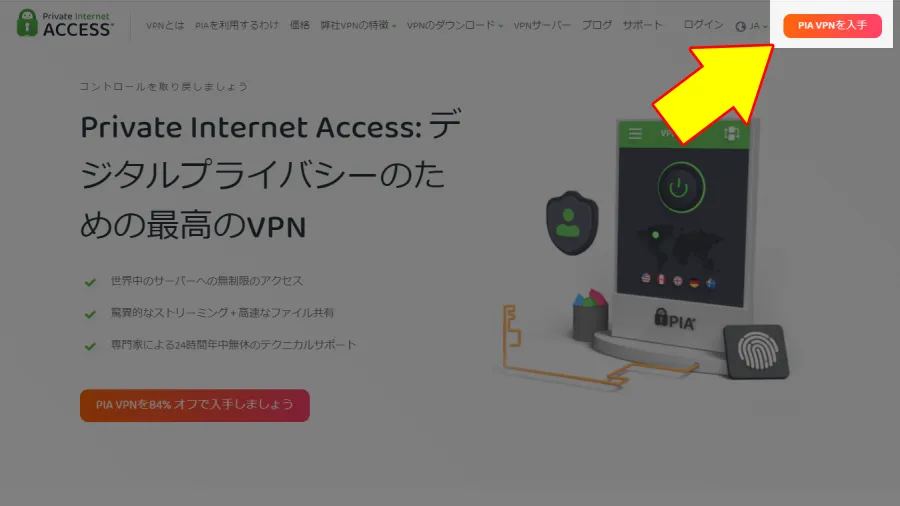

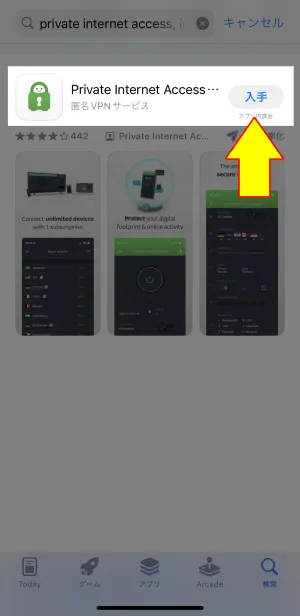
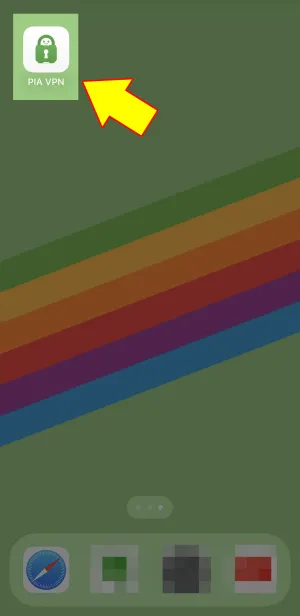
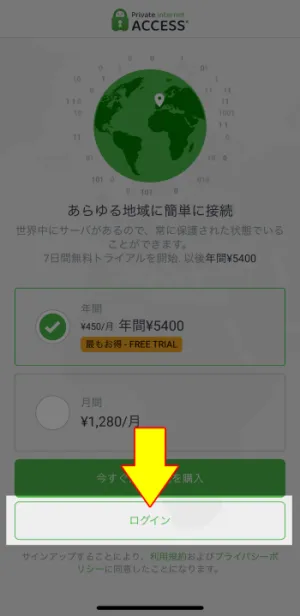
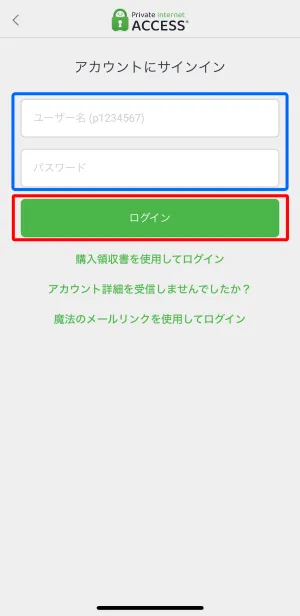
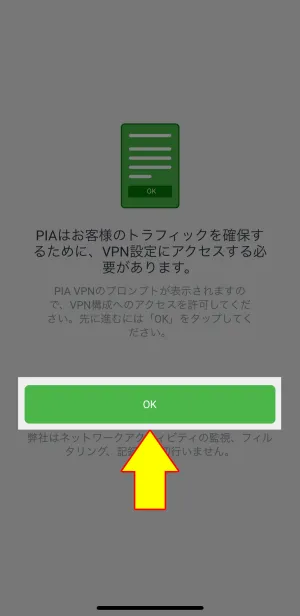
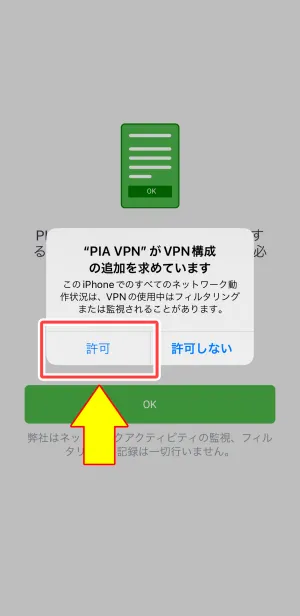
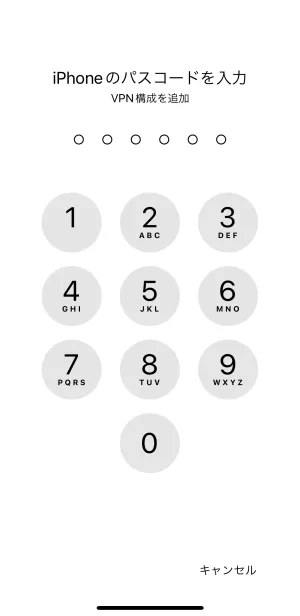
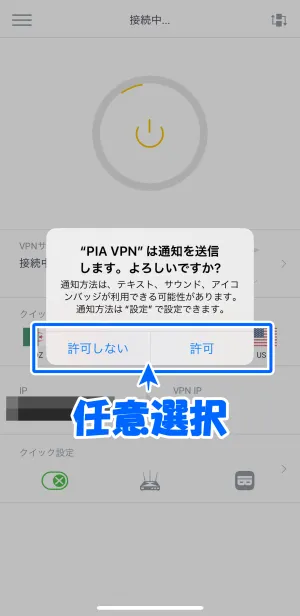
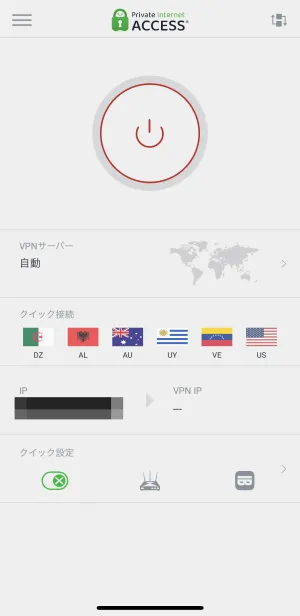

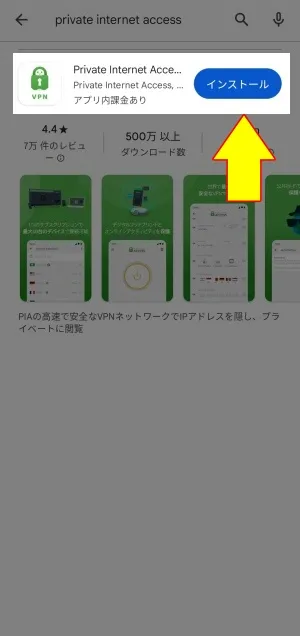
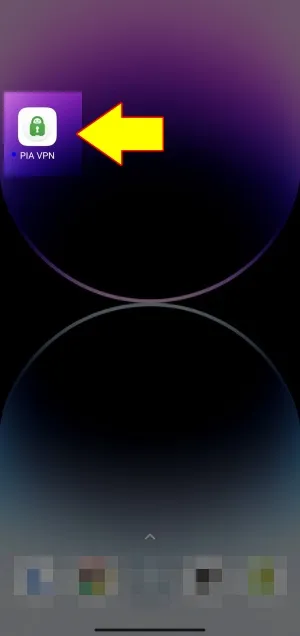
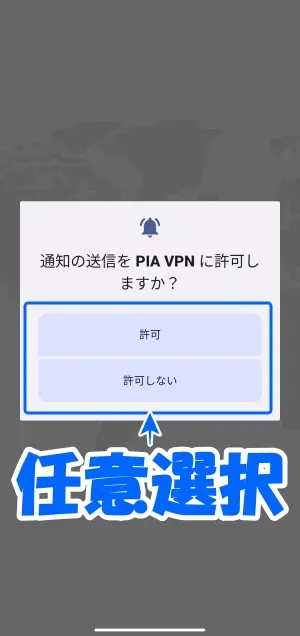
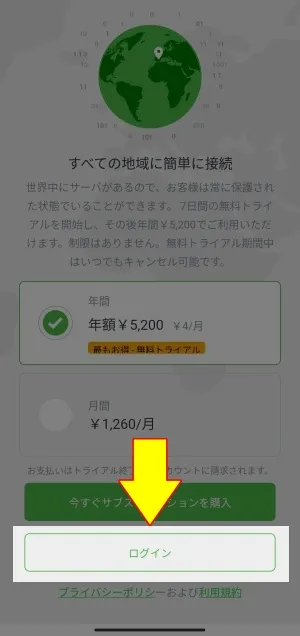
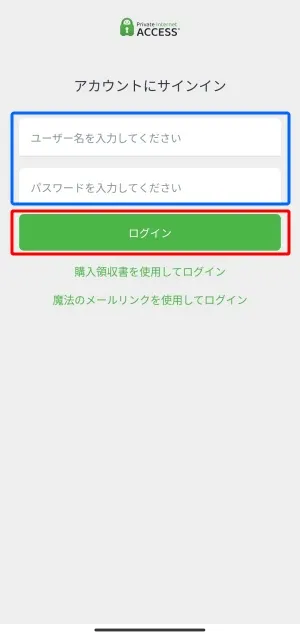
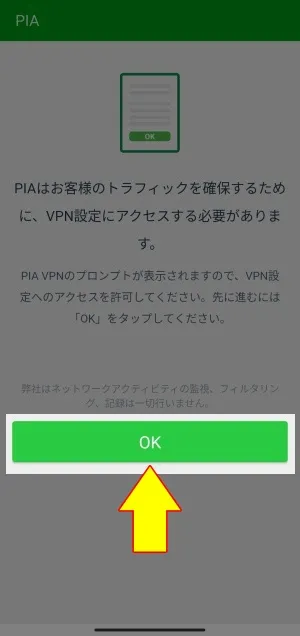
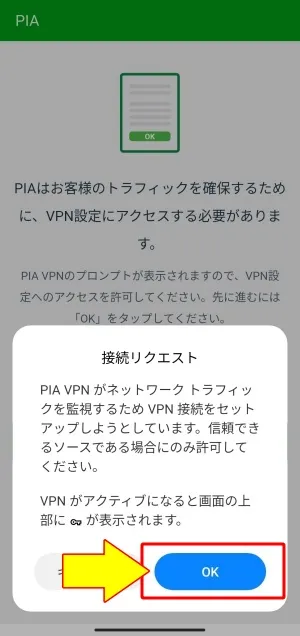
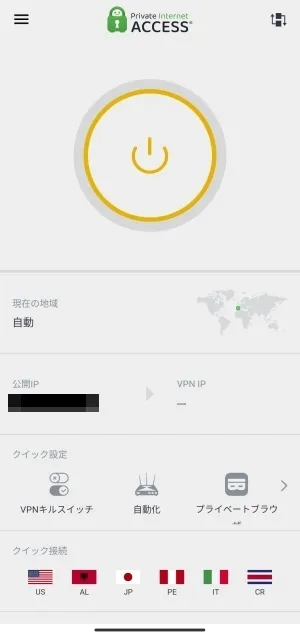
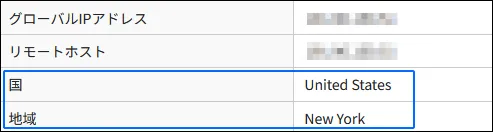

コメント